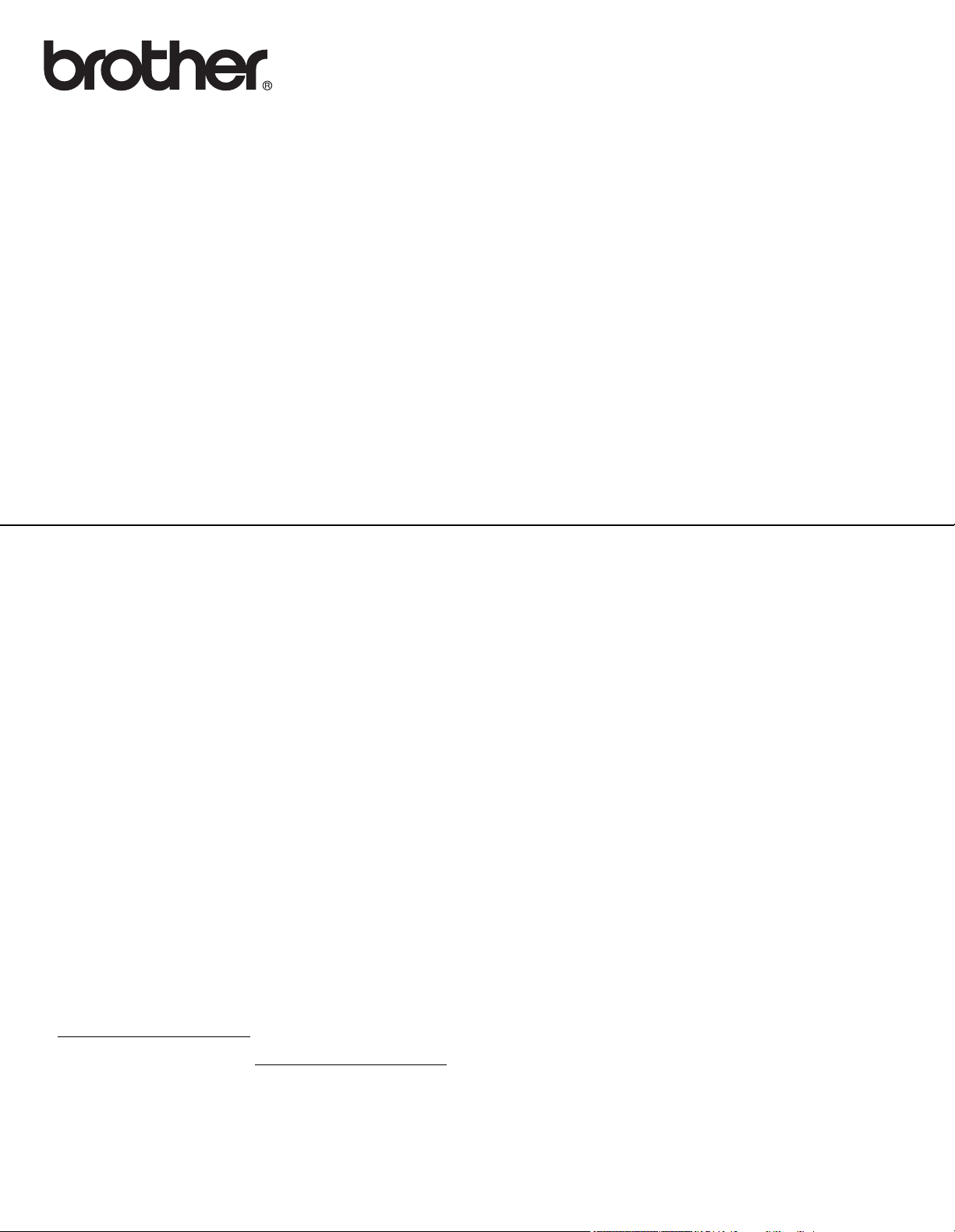
Serveur d'impression multifonction et multiprotocole Ethernet
intégré et serveur d'impression multifonction Ethernet sans fil
(IEEE 802.11b/g)
GUIDE UTILISATEUR RÉSEAU
MFC-9125CN
MFC-9325CW
Tous les modèles ne sont pas disponibles dans tous les pays.
Veuillez lire ce manuel attentivement avant d'utiliser cet appareil
sur votre réseau. Vous pouvez consulter ce manuel à partir du
CD-ROM à tout moment. Conservez ce CD-ROM à portée de
main afin de pouvoir le consulter facilement en cas de besoin.
Vous pouvez également télécharger le manuel au format PDF à
partir du site Brother Solutions Center
(http://solutions.brother.com/
Le Brother Solutions Center (http://solutions.brother.com/
regroupe en une adresse toutes les réponses à vos besoins
d'impression. Vous pouvez y télécharger les pilotes et les
utilitaires les plus récents pour votre appareil, consulter la foire
aux questions (FAQ) et les conseils de dépistage de pannes, ou
découvrir des solutions d'impression spécifiques.
).
)
Version 0
CAN-FRE
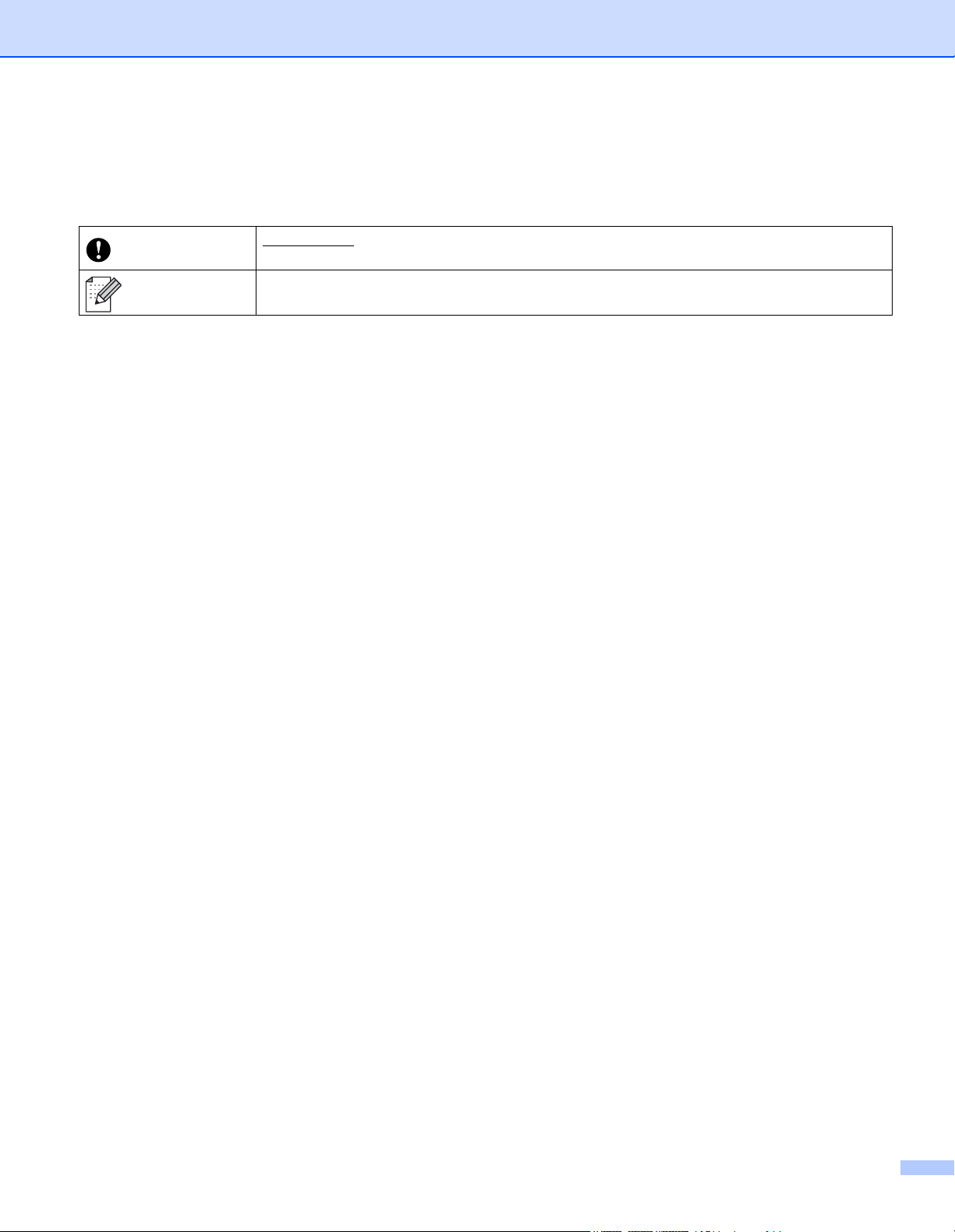
Conventions typographiques
Tout au long de ce guide utilisateur apparaîtra l'icône suivante :
IMPORTANT
Remarque
IMPORTANT
l'équipement ou de compromettre son fonctionnement.
Elle marque la présence de notes, qui vous indiquent comment répondre à une situation
donnée ou vous donnent des conseils sur le fonctionnement des options disponibles.
signale une situation potentiellement dangereuse susceptible d'endommager
Marques commerciales
Le logo Brother est une marque déposée de Brother Industries, Ltd.
Brother est une marque déposée de Brother Industries, Ltd.
Microsoft, Windows, Windows Server, Outlook et Internet Explorer sont des marques commerciales de
Microsoft Corporation aux États-Unis et/ou dans d’autres pays.
Windows Vista est une marque déposée ou une marque de commerce de Microsoft Corporation aux États-
Unis et dans d'autres pays.
Apple, Macintosh, Safari et TrueType sont des marques de commerce d'Apple Inc. et sont des marques
déposées aux États-Unis et dans d'autres pays.
Linux est la marque déposée de Linus Torvalds aux États-Unis et dans d'autres pays.
UNIX est une marque déposée de The Open Group aux États-Unis et dans d'autres pays.
Adobe, Flash, Illustrator, Photoshop, PostScript et PostScript 3 sont soit des marques déposées, soit des
marques de commerce d'Adobe Systems Incorporated aux États-Unis et/ou dans d'autres pays.
Corel et CorelDRAW sont des marques de commerce ou des marques déposées de Corel Corporation et/ou
de ses filiales au Canada, aux États-Unis et/ou d’autres pays.
WPA, WPA2, Wi-Fi Protected Access et Wi-Fi Protected Setup sont des marques commerciales ou des
marques déposées de Wi-Fi Alliance aux États-Unis et/ou dans d’autres pays.
Wi-Fi et Wi-Fi Alliance sont des marques déposées de Wi-Fi Alliance.
AOSS est une marque de commerce de Buffalo Inc.
Toutes les marques de commerce et tous les noms de produit des sociétés qui apparaissent sur les
produits Brother, les documents liés à ceux-ci et sur tous les autres matériaux sont les marques de
commerce ou les marques déposées de leurs sociétés respectives.
i
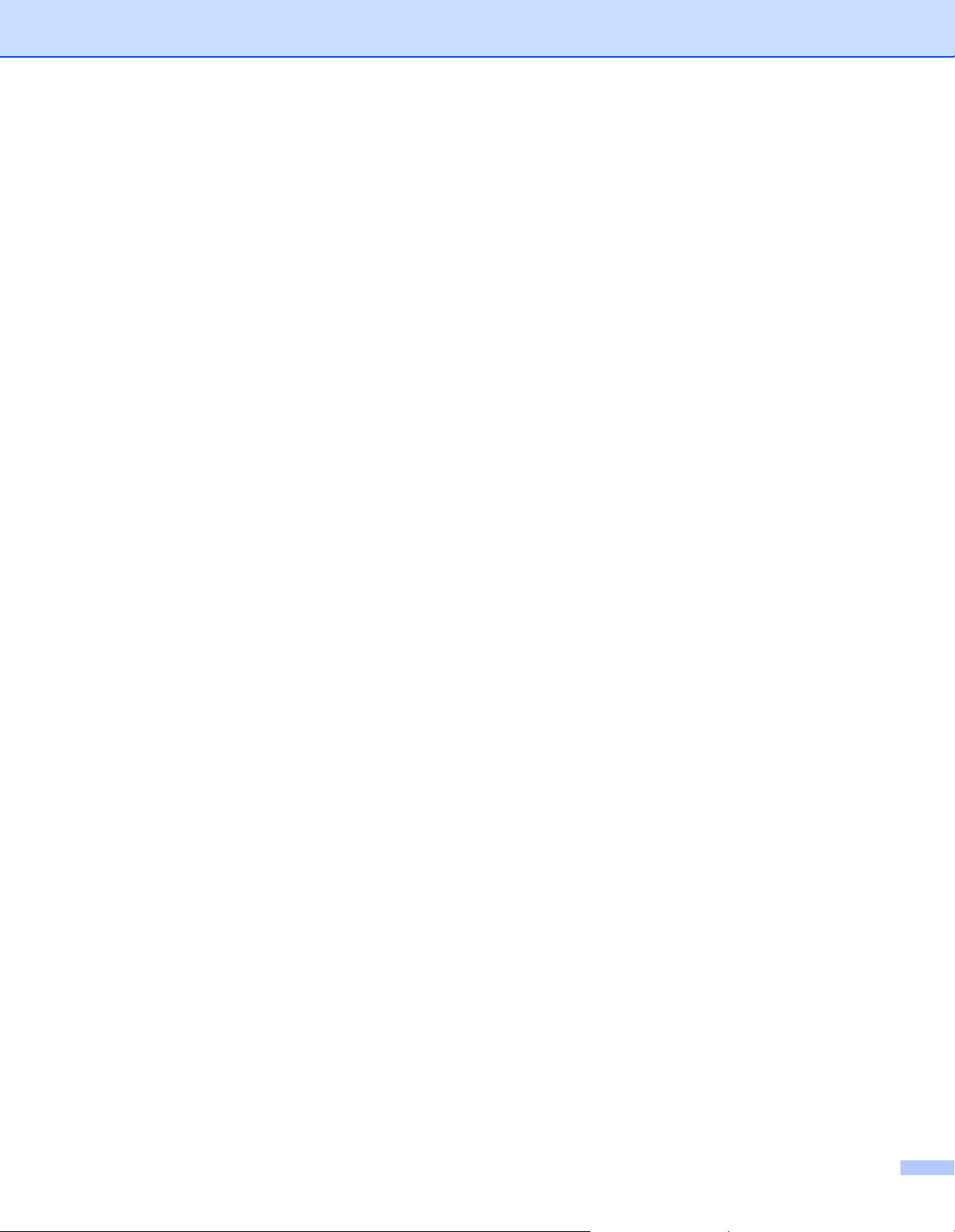
Note d'édition et de publication
Le présent guide a été édité et publié sous la direction de Brother Industries, Ltd. Il présente les descriptions
et les caractéristiques les plus récentes du produit.
Le contenu du présent guide et les caractéristiques de ce produit peuvent être modifiés sans préavis.
Brother se réserve le droit d'apporter, sans préavis, des modifications aux caractéristiques et aux éléments
contenus dans le présent guide. Brother ne saurait être tenue responsable d'un dommage quelconque (y
compris en cas de dommages indirects) causé par la confiance accordée aux éléments présentés ici, ceci
comprenant, sans pour autant s'y limiter, les erreurs typographiques ou autres liées à la publication.
©2011 Brother Industries, Ltd.
REMARQUE IMPORTANTE
L'usage de ce produit est approuvé dans le pays d'achat uniquement.
N'utilisez pas ce produit à l'extérieur du pays d'achat, il pourrait violer les règlements de
télécommunication sans fil et d'alimentation de ce pays.
Windows
Professional x64 Edition et Windows
Windows Server
Server
Windows Server
Server
Windows Vista
Windows
®
XP dans le présent document représente Windows® XP Professional, Windows® XP
®
XP Home Edition.
®
2003 dans le présent document représente Windows Server® 2003 et Windows
®
2003 x64 Edition.
®
2008 dans le présent document représente Windows Server® 2008 et Windows
®
2008 R2.
®
dans le présent document représente toutes les éditions de Windows Vista®.
®
7 dans le présent document représente toutes les éditions de Windows® 7.
Les illustrations de l'appareil sont basées sur le modèle MFC-9325CW.
Tous les modèles ne sont pas disponibles dans tous les pays.
ii
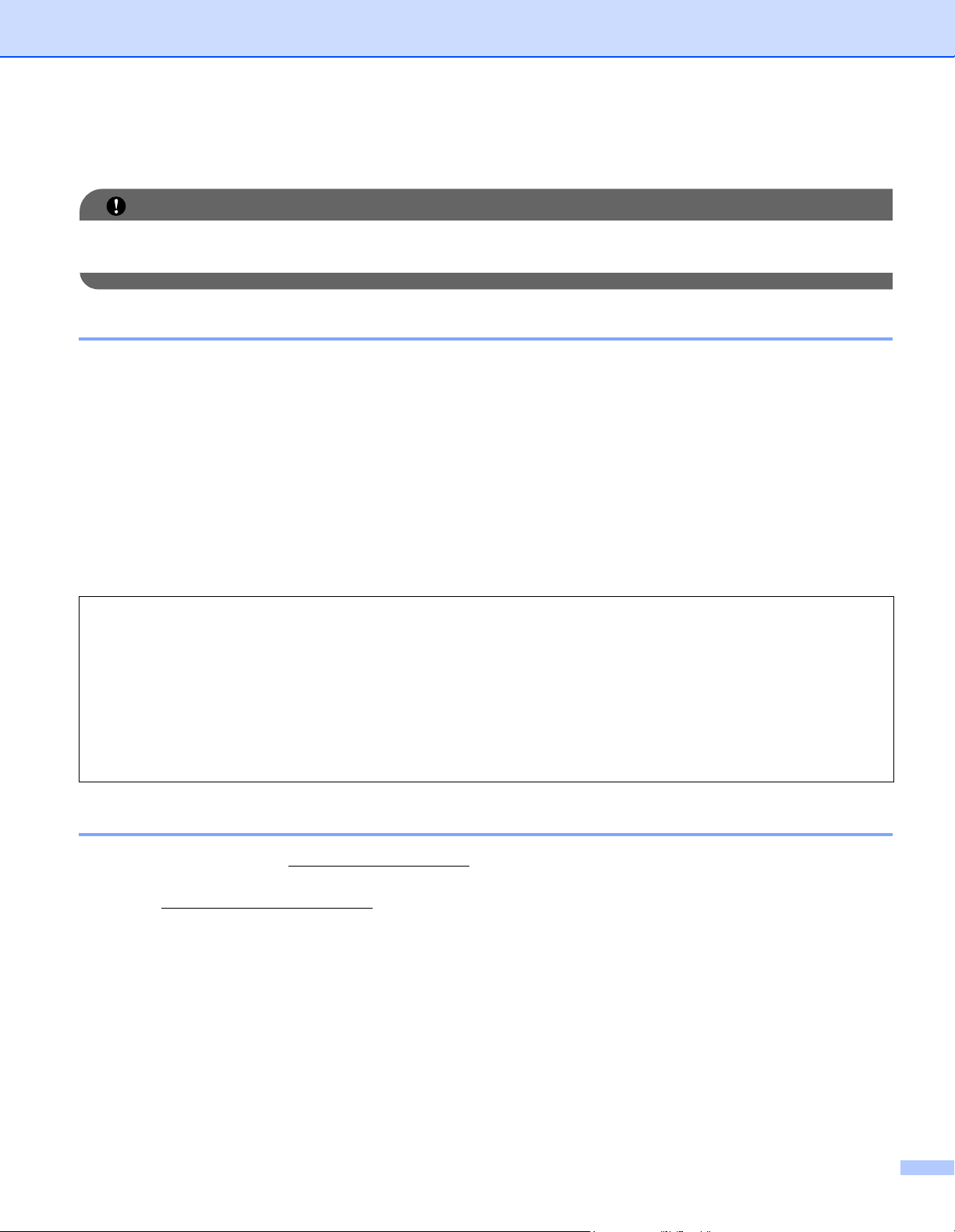
Numéros de contact Brother
IMPORTANT
Pour tout problème d'ordre technique ou d'exploitation, vous devez appeler au numéro de téléphone du
pays où vous avez acheté l'appareil. Les appels doivent être effectués à partir du pays concerné.
Service client
États-Unis 1 877 BROTHER (1 877 276-8437)
Canada 1 877 BROTHER
Recherche des centres de service (États-Unis)
Pour obtenir l'adresse d'un centre de service agréé Brother, veuillez composer le numéro 1 877
BROTHER (1 877 276-8437).
Recherche des centres de service (Canada)
Pour obtenir l'adresse d'un centre de service agréé Brother, veuillez composer le 1 877 BROTHER.
Pour nous faire part de vos commentaires ou suggestions, veuillez nous écrire aux adresses suivantes :
États-Unis Customer Support
Brother International Corporation
100 Somerset Corporate Boulevard
Bridgewater NJ 08807-0911
Canada La Corporation Internationale Brother (Canada) Ltée
Service de marketing
1, rue Hôtel de Ville
Dollard des Ormeaux, Québec H9B 3H6 Canada
Adresse Internet
Site Web mondial Brother : http://www.brother.com/
Pour la foire aux questions (FAQ), le service après-vente, les questions techniques et les derniers pilotes et
utilitaires : http://solutions.brother.com/
iii
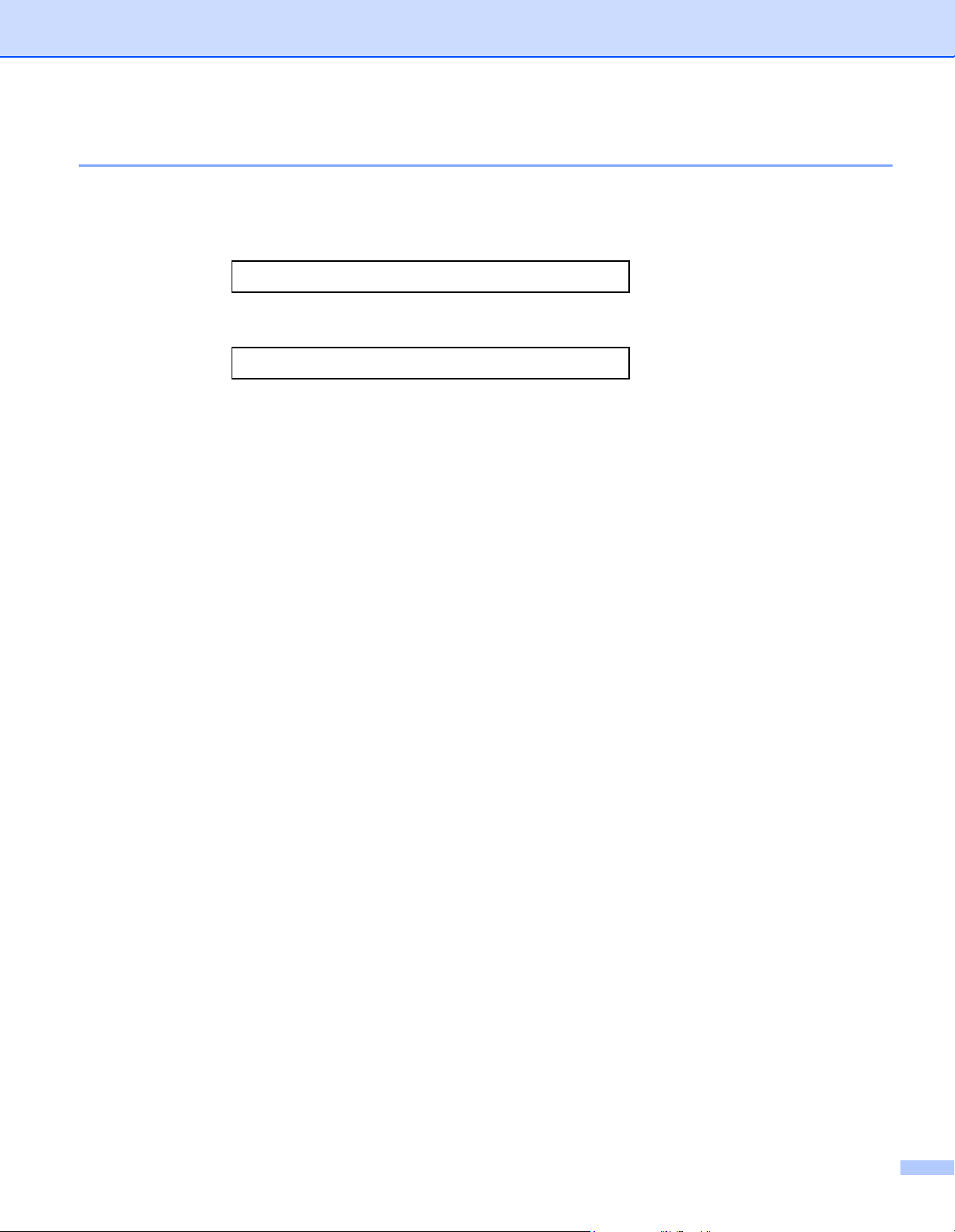
Commander des accessoires et des fournitures
États-Unis : 1 877 552-MALL (1 877 552-6255)
1 800 947-1445 (télécopieur)
http://www.brothermall.com/
Canada : 1 877 BROTHER
http://www.brother.ca/
iv
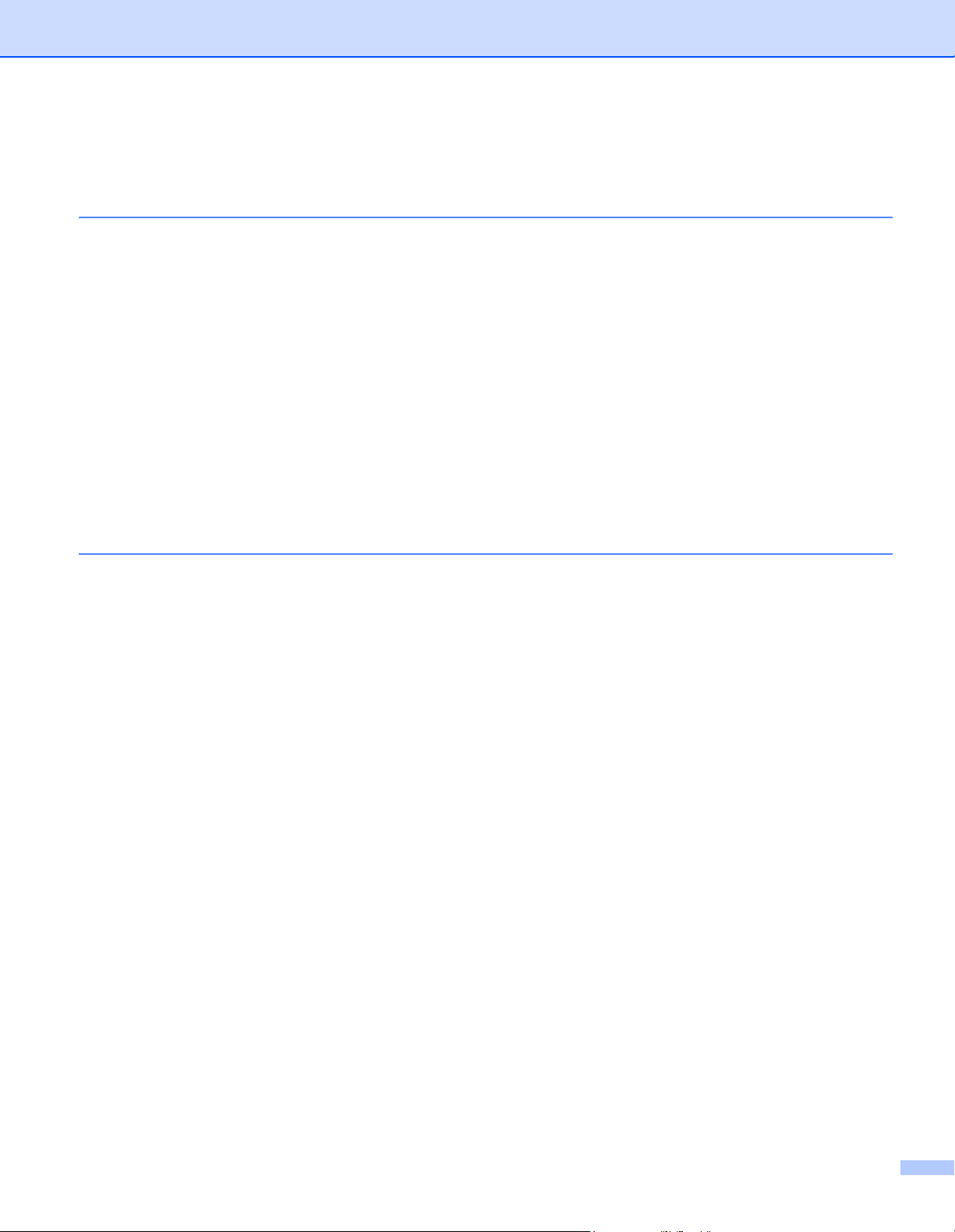
Table des matières
1 Introduction 1
Présentation ..............................................................................................................................................1
Fonctions réseau .......................................................................................................................................2
Impression réseau...............................................................................................................................2
Numérisation réseau ...........................................................................................................................2
PC Fax en réseau................................................................................................................................2
Télécopie vers serveur (disponible en téléchargement)......................................................................2
Utilitaires de gestion ............................................................................................................................3
Télécopie Internet/numérisation vers serveur de messagerie (disponible en téléchargement) ..........4
Enregistrement du journal d'impression sur le réseau.........................................................................4
Types de connexion réseau.......................................................................................................................5
Exemple de connexion réseau câblée.................................................................................................5
Exemples de connexion réseau sans fil (MFC-9325CW seulement) ..................................................7
Protocoles..................................................................................................................................................8
Protocoles TCP/IP et fonctionnalités ...................................................................................................8
Autre protocole ..................................................................................................................................10
2 Configuration de votre appareil pour un réseau 11
Présentation ............................................................................................................................................11
Adresses IP, masques de sous-réseau et passerelles............................................................................11
Adresse IP .........................................................................................................................................11
Masque de sous-réseau ....................................................................................................................12
Passerelle (et routeur) .......................................................................................................................12
Tableau pas à pas ...................................................................................................................................13
Paramétrage de l'adresse IP et du masque de sous-réseau...................................................................14
Utilisation de l'utilitaire BRAdmin Light pour configurer votre appareil comme imprimante réseau...14
Utilisation du panneau de commande pour configurer votre appareil pour fonctionner sur un
réseau ...........................................................................................................................................16
Utilisation d'autres méthodes pour configurer votre appareil pour un réseau ...................................16
Modification des paramètres du serveur d'impression ............................................................................16
Utilisation de l'utilitaire BRAdmin Light pour modifier les paramètres du serveur d'impression ........16
Utilisation de l'utilitaire BRAdmin Professional 3 pour modifier les paramètres du serveur
d'impression (Windows
Utilisation du panneau de commande pour modifier les paramètres du serveur d'impression .........18
Utilisation de la gestion à partir du Web (navigateur Web) pour configurer les paramètres
d'impression/numérisation.............................................................................................................18
Utilisation de la configuration à distance pour modifier les paramètres du serveur d'impression
(non disponible pour Windows Server
Utilisation d'autres méthodes pour modifier les paramètres du serveur d'impression.......................19
®
) ..............................................................................................................17
®
2003/2008) .....................................................................18
v
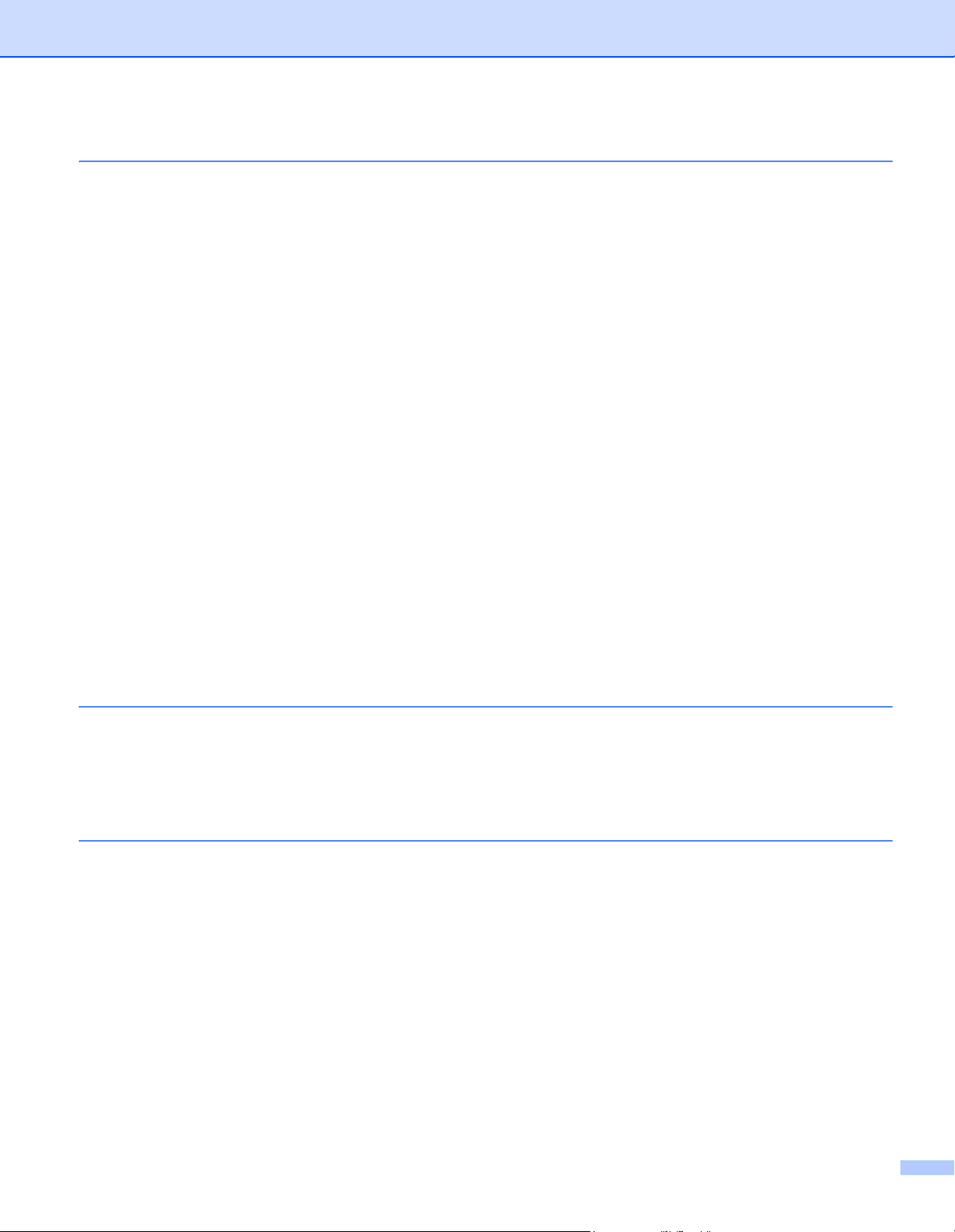
3 Configuration de votre appareil pour un réseau sans fil (MFC-9325CW) 20
Présentation ............................................................................................................................................20
Termes et concepts relatifs aux réseaux sans fil.....................................................................................21
SSID (Service Set Identifier) et canaux .............................................................................................21
Authentification et cryptage ...............................................................................................................21
Tableau pas à pas pour la configuration du réseau sans fil ...................................................................24
Pour le mode Infrastructure ...............................................................................................................24
Pour le mode Ad-hoc.........................................................................................................................25
Confirmation de l’environnement de votre réseau ...................................................................................26
Connexion à un ordinateur avec point d'accès au réseau (mode Infrastructure) ..............................26
Connexion à un ordinateur sans fil sans point d'accès au réseau (mode Ad-hoc)............................26
Confirmation de la méthode de configuration de votre réseau sans fil....................................................27
Configuration avec l'installateur Brother du CD-ROM pour configurer votre appareil pour
un réseau sans fil (Recommandé).................................................................................................27
Configuration avec le menu du panneau de commande WPS ou AOSS
(mode sans fil automatique) (mode Infrastructure seulement) ......................................................28
Configuration avec l’Assistant de configuration du panneau de commande de l’appareil pour
configurer votre appareil pour un réseau sans fil ..........................................................................28
Configuration avec la méthode NIP de Wi-Fi Protected Setup (mode Infrastructure seulement) .....29
Configuration de votre appareil pour un réseau sans fil ..........................................................................30
Utilisation de l’installateur Brother fourni sur le CD-ROM pour configurer votre appareil pour un
réseau sans fil ...............................................................................................................................30
Utilisation du menu du panneau de commande WPS ou AOSS pour configurer votre
appareil pour un réseau sans fil (mode sans fil automatique).......................................................30
Utilisation de l’Assistant de configuration à partir du panneau de commande ..................................33
Utilisation de la méthode NIP de Wi-Fi Protected Setup ...................................................................38
4 Configuration sans fil pour Windows® avec l’installateur Brother
(pour MFC-9325CW) 40
Configuration en mode Infrastructure ......................................................................................................40
Avant la configuration des paramètres sans fil..................................................................................40
Configuration des paramètres sans fil ...............................................................................................41
5 Configuration sans fil pour Macintosh avec l’installateur Brother
(MFC-9325CW seulement) 42
Configuration en mode Infrastructure ......................................................................................................42
Avant la configuration des paramètres sans fil..................................................................................42
Configuration des paramètres sans fil ...............................................................................................43
vi
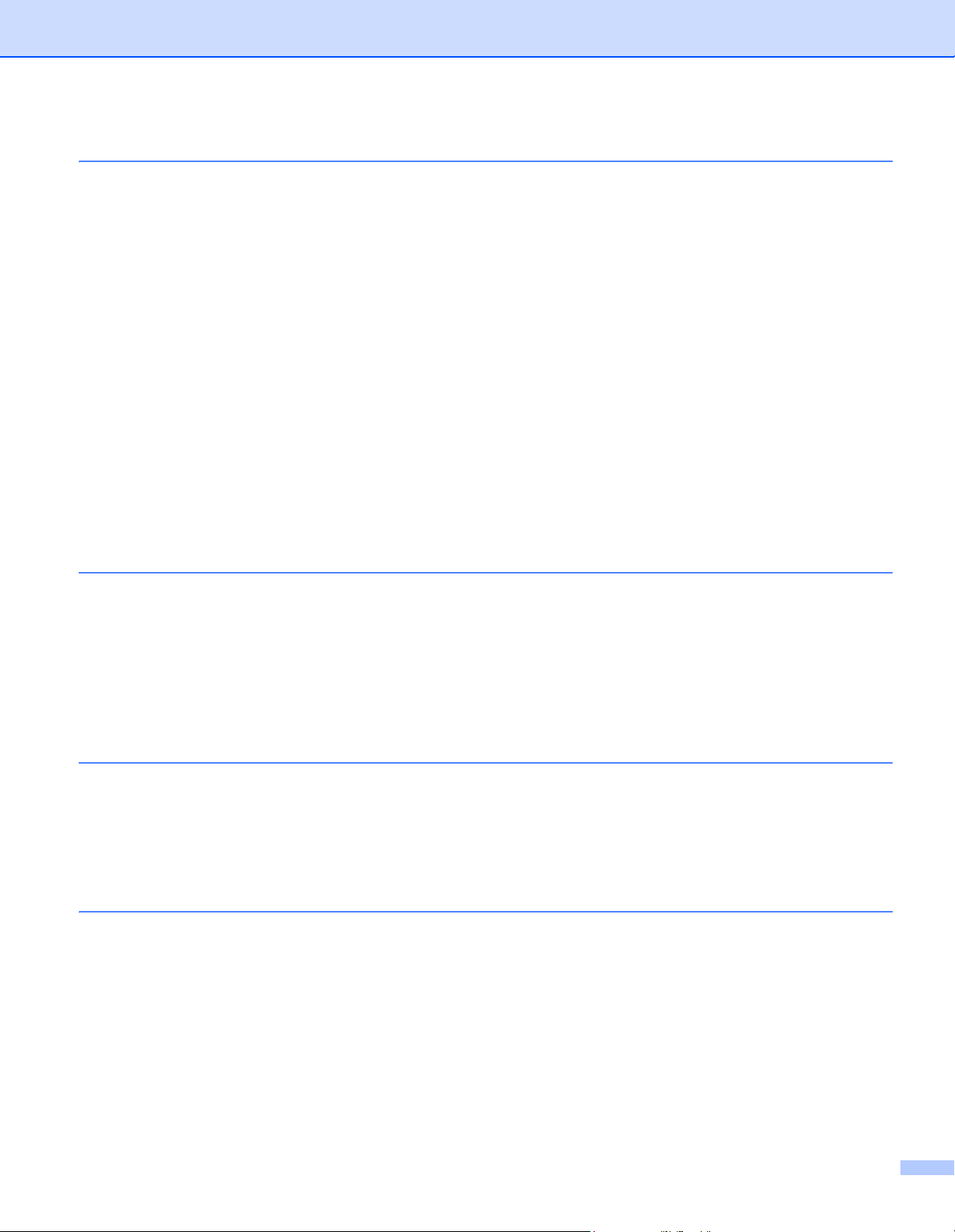
6 Configuration à l'aide du panneau de commande 44
Menu Réseau ..........................................................................................................................................44
TCP/IP ...............................................................................................................................................44
Ethernet (réseau câblé seulement) ...................................................................................................54
Assistant de configuration (MFC-9325CW avec réseau sans fil seulement).....................................54
WPS/AOSS (MFC-9325CW avec réseau sans fil seulement)...........................................................55
WPS avec code NIP (MFC-9325CW avec réseau sans fil seulement) .............................................55
Statut WLAN (MFC-9325CW avec réseau sans fil seulement) .........................................................55
Sél par défaut (MFC-9325CW seulement) ........................................................................................57
Câblé (MFC-9325CW avec réseau câblé seulement).......................................................................58
RL sfil actv. (MFC-9325CW avec réseau sans fil seulement) ...........................................................58
Courriel/I-FAX (disponible en téléchargement) .................................................................................59
Définition d'un nouveau réglage par défaut pour Numérisation vers courriel (Serv courriel)
(disponible en téléchargement) .....................................................................................................71
Définition d'un nouveau réglage par défaut pour Numérisation vers FTP.........................................72
Définition d'un nouveau réglage par défaut pour Numérisation vers réseau.....................................73
Télécopie vers serveur (disponible en téléchargement)....................................................................74
Fuseau horaire ..................................................................................................................................76
Rétablissement des réglages d'usine des paramètres réseau ................................................................77
Impression de la liste de configuration du réseau ...................................................................................77
7 Assistant de déploiement de pilote (Windows® seulement) 78
Présentation ............................................................................................................................................78
Méthodes de connexion...........................................................................................................................78
Poste-à-poste ....................................................................................................................................78
Partage en réseau.............................................................................................................................79
Comment installer le logiciel Assistant de déploiement de pilote ............................................................79
Utilisation de l'Assistant de déploiement de pilote...................................................................................80
8 Impression réseau à partir de Windows®:
impression poste-à-poste TCP/IP de base 83
Présentation ............................................................................................................................................83
Configuration du port TCP/IP standard....................................................................................................83
Pilote d'imprimante non installé.........................................................................................................83
Pilote d'imprimante déjà installé ........................................................................................................84
Autres sources d'information ...................................................................................................................84
9 Impression sur Internet sous Windows
Présentation ............................................................................................................................................85
Impression IPP pour Windows
Pour Windows Vista
Pour Windows
Spécification d'une autre adresse URL .............................................................................................89
Autres sources d'information ...................................................................................................................89
®
XP et Windows Server® 2003 .................................................................................88
®
®
XP, Windows Vista®, Windows® 7 et Windows Server® 2003/2008....86
, Windows® 7 et Windows Server® 2008 ........................................................86
®
85
vii
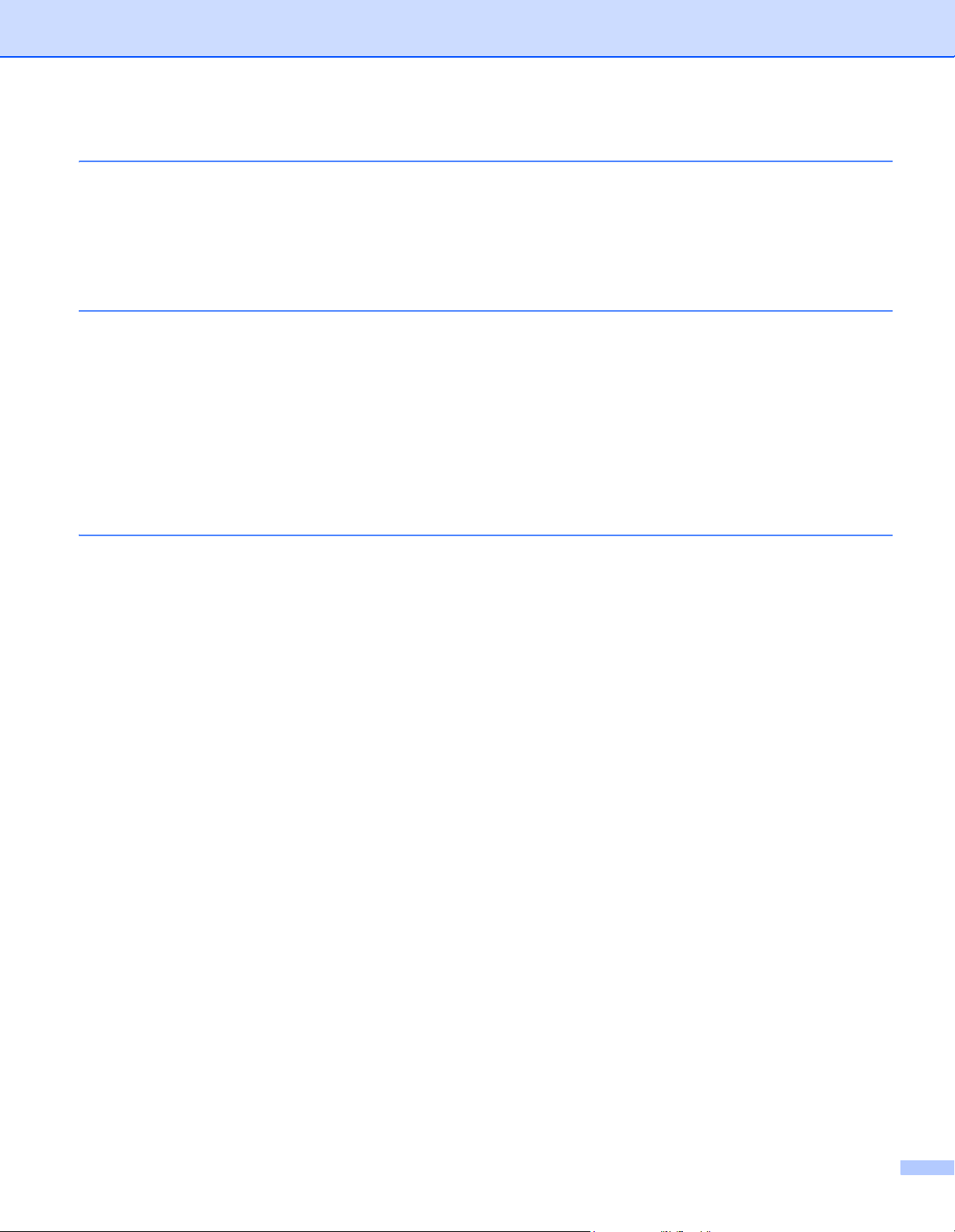
10 Impression réseau à partir d'un Macintosh à l'aide du pilote BR-Script 3 90
Présentation ............................................................................................................................................90
Comment choisir le pilote d'imprimante BR-Script 3 (TCP/IP) ................................................................90
Utilisateurs de Mac OS X 10.4.11 .....................................................................................................90
Mac OS X 10.5.x à 10.6.x..................................................................................................................92
Autres sources d'information ...................................................................................................................93
11 Gestion à partir du Web 94
Présentation ............................................................................................................................................94
Configuration des paramètres de l'appareil à l'aide de la gestion à partir du Web (navigateur Web).....95
Informations concernant les mots de passe ............................................................................................96
Verrouillage sécurisé des fonctions Secure Function Lock 2.0 (MFC-9325CW).....................................96
Configuration des paramètres de la fonctionnalité de verrouillage sécurisé des fonctions Secure
Function Lock 2.0 à l'aide de la gestion à partir du Web (navigateur Web)
(pour MFC-9325CW).....................................................................................................................97
Modification de la configuration de Numérisation vers FTP à l'aide d'un navigateur.............................101
Modification de la configuration de Numérisation vers réseau à l'aide d'un navigateur ........................103
12 Télécopie par Internet et numérisation vers courriel (serveur courriel) 105
Présentation de Télécopie par Internet..................................................................................................105
Pour vous connecter........................................................................................................................106
Fonctions des touches du panneau de commande.........................................................................106
Envoi d'une télécopie par Internet ...................................................................................................107
Saisie manuelle du texte .................................................................................................................107
Réception d'un courriel ou d'une télécopie sur Internet...................................................................108
Réception d'une télécopie par Internet sur un ordinateur................................................................108
Réadressage des courriels et des télécopies reçus ........................................................................109
Diffusion relais .................................................................................................................................109
Message de vérification de transmission.........................................................................................112
Config TX cour.................................................................................................................................112
Config Rc cour.................................................................................................................................112
Avis d'erreur ....................................................................................................................................113
Informations importantes concernant la fonction de télécopie par Internet .....................................113
Présentation de la fonction Numérisation vers courriel (serveur de messagerie) .................................114
Fonctionnement de Numérisation vers courriel (serveur de messagerie) .......................................114
Utilisation d'un numéro monotouche ou d'un numéro abrégé .........................................................115
viii
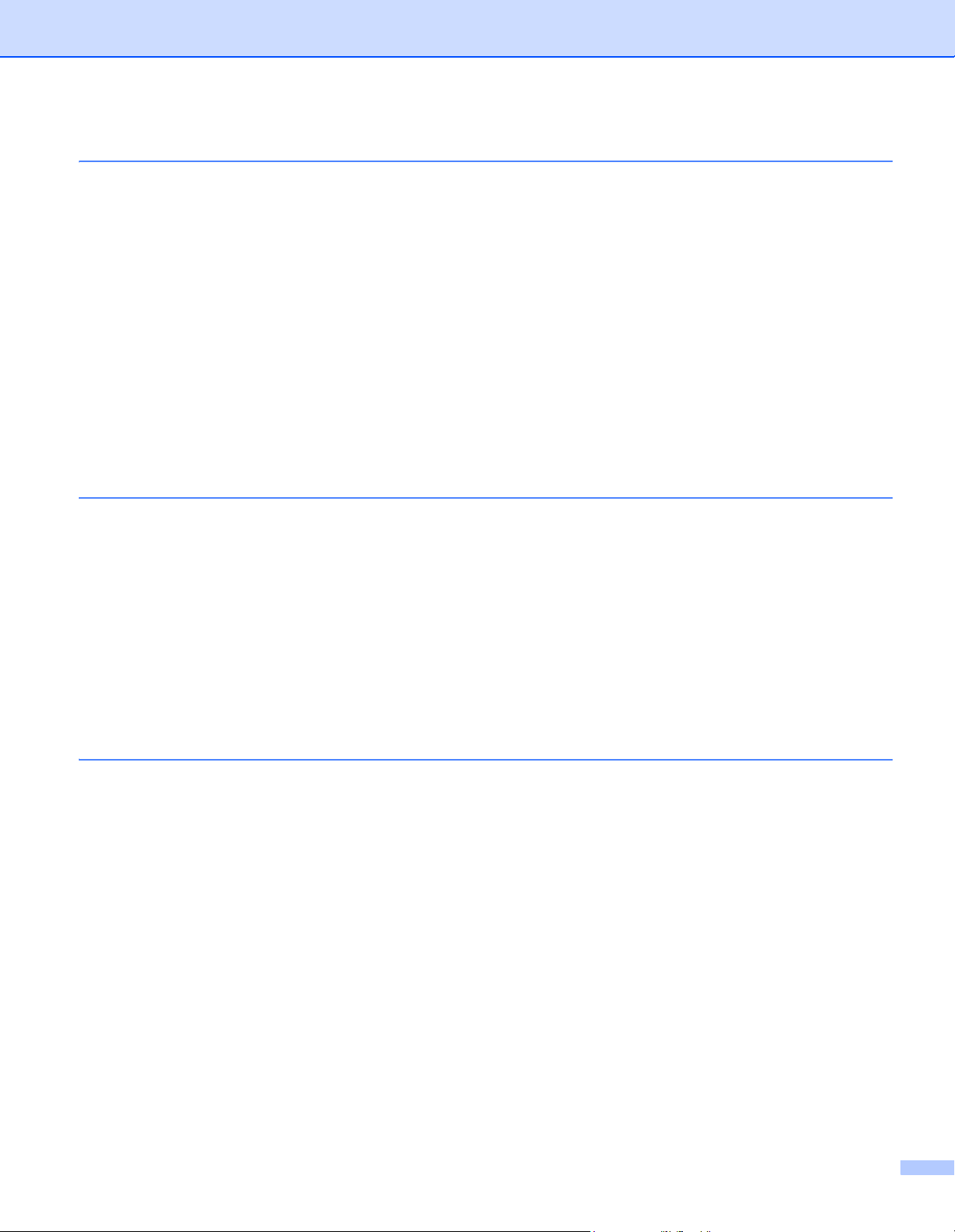
13 Fonctions de sécurité 116
Présentation ..........................................................................................................................................116
Glossaire relatif à la sécurité ...........................................................................................................116
Protocoles de sécurité .....................................................................................................................117
Méthodes de sécurité pour l'avis par courriel ..................................................................................117
Configuration des paramètres des protocoles.......................................................................................118
Gestion sécurisée de votre imprimante réseau .....................................................................................119
Gestion sécurisée à l'aide de la gestion à partir du Web (navigateur Web) ....................................119
Gestion sécurisée à l'aide de BRAdmin Professional 3 (pour Windows
®
) ......................................121
Impression sécurisée de documents à l'aide d'IPPS .............................................................................122
Spécification d'une URL différente ..................................................................................................122
Utilisation de l'avis par courriel avec l'authentification des utilisateurs ..................................................123
Création et installation d'un certificat .....................................................................................................125
Création et installation d'un certificat auto-signé .............................................................................127
Création d'une demande CSR et installation d'un certificat.............................................................140
Importation et exportation du certificat et de la clé privée ...............................................................141
14 Dépistage des pannes 142
Présentation ..........................................................................................................................................142
Problèmes généraux..............................................................................................................................142
Problèmes d'installation du logiciel d'impression réseau.......................................................................144
Problèmes d'impression ........................................................................................................................147
Problèmes de numérisation et PC Fax..................................................................................................148
Dépannage des réseaux sans fil (MFC-9325CW) .................................................................................152
Problème de connexion sans fil.......................................................................................................152
Problèmes spécifiques aux protocoles ..................................................................................................153
Dépannages IPP sous Windows
Windows Server
®
2003/2008 ......................................................................................................153
Dépannage de la gestion à partir du Web (navigateur Web) (TCP/IP) ...........................................153
®
XP, Windows Vista®, Windows® 7 et
A Annexe A 154
Utilisation des services ..........................................................................................................................154
Autres moyens de définir l'adresse IP (utilisateurs avancés et administrateurs)...................................154
Utilisation de DHCP pour configurer l'adresse IP ............................................................................154
Utilisation de BOOTP pour configurer l'adresse IP..........................................................................155
Utilisation de RARP pour configurer l'adresse IP ............................................................................156
Utilisation d'APIPA pour configurer l'adresse IP..............................................................................156
Utilisation d'ARP pour configurer l'adresse IP .................................................................................157
Utilisation de la console TELNET pour configurer l'adresse IP .......................................................158
Utilisation du logiciel serveur Brother Web BRAdmin pour IIS afin de configurer l'adresse IP........158
Installation en cas d'utilisation de services Web
(utilisateurs de Windows Vista
Installation en cas d'utilisation d'une file d'impression réseau ou partagée
(pilote d'imprimante seulement)..........................................................................................................160
®
et Windows® 7)................................................................................159
ix
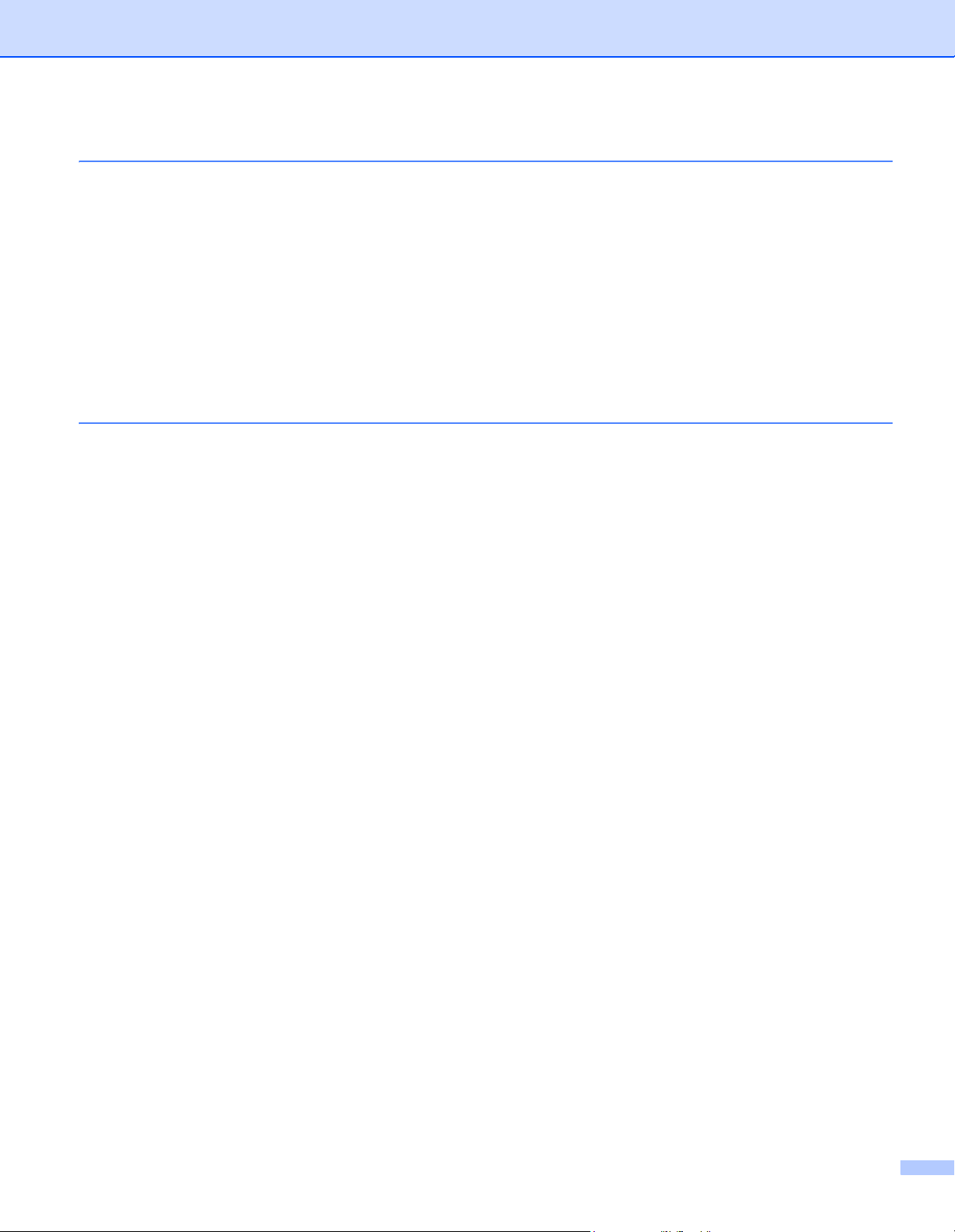
B Annexe B 161
Caractéristiques du serveur d’impression..............................................................................................161
Réseau Ethernet câblé ....................................................................................................................161
Réseau Ethernet sans fil ................................................................................................................162
Tableau des fonctions et réglages par défaut........................................................................................164
MFC-9125CN ..................................................................................................................................164
MFC-9125CN (Télécopie Internet/numérisation vers serveur de messagerie disponible en
téléchargement)...........................................................................................................................167
MFC-9325CW..................................................................................................................................171
MFC-9325CW (Télécopie Internet/numérisation vers serveur de messagerie disponible en
téléchargement)...........................................................................................................................176
Saisie de texte .......................................................................................................................................183
C Index 185
x
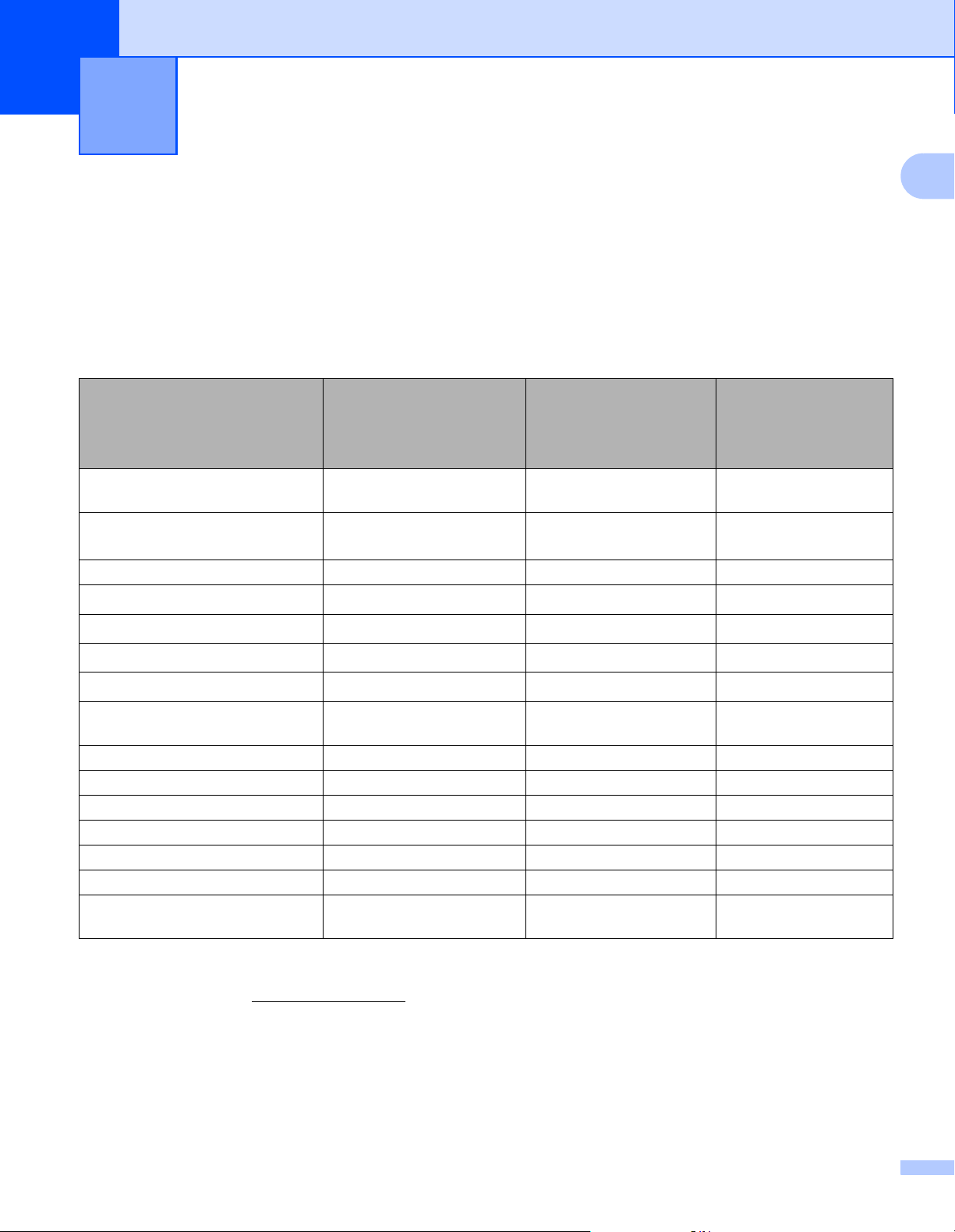
1
Introduction 1
Présentation 1
Votre appareil Brother peut être partagé sur un réseau Ethernet câblé 10/100 Mb ou sans fil
IEEE 802.11b/802.11g à l'aide du serveur d'impression en réseau interne. Le serveur d'impression prend en
charge diverses fonctions et méthodes de connexion en fonction du système d'exploitation utilisé sur un
réseau prenant en charge TCP/IP. Ces fonctions comprennent l'impression, la numérisation, la transmission
et la réception par PC FAX, la configuration à distance et le contrôleur d'état. Le tableau suivant liste les
fonctions et les connexions réseau prises en charge par chaque système d'exploitation.
1
Systèmes d'exploitation
Ethernet 10/100 BASE-TX câblé
(TCP/IP)
Ethernet sans fil
IEEE 802.11b/g (TCP/IP)
Impression rrr
BRAdmin Light
BRAdmin Professional 3
Web BRAdmin
BRPrint Auditor
Gestion à partir du Web
(navigateur Web)
Impression sur Internet (IPP) rr
Numérisation rr
Transmission par PC FAX rr
Réception par PC Fax r
Configuration à distance rr
Contrôleur d'état rr
Assistant de déploiement de
pilote
2
2
3
1
2
Windows® XP
Windows Vista
Windows® 7
rrr
rrr
rrr
rr
rr
rr
rrr
rr
Windows Server®
®
2003/2008
Mac OS X 10.4.11 à
10.6.x
1
Seul le MFC-9325CW comprend une connexion Ethernet sans fil (TCP/IP) IEEE 802.11b/802.11g.
2
Les utilitaires BRAdmin Light (pour Macintosh), BRAdmin Professional 3, Web BRAdmin et BRPrint Auditor (pour Windows®) peuvent être
téléchargés à partir du site http://solutions.brother.com/
3
Disponible en cas d'utilisation de BRAdmin Professional 3 ou de Web BRAdmin avec des périphériques connectés à votre PC client via l'interface
USB.
.
L'utilisation de l'appareil Brother par le biais d'un réseau nécessite la configuration du serveur d'impression
et des ordinateurs que vous utilisez.
1
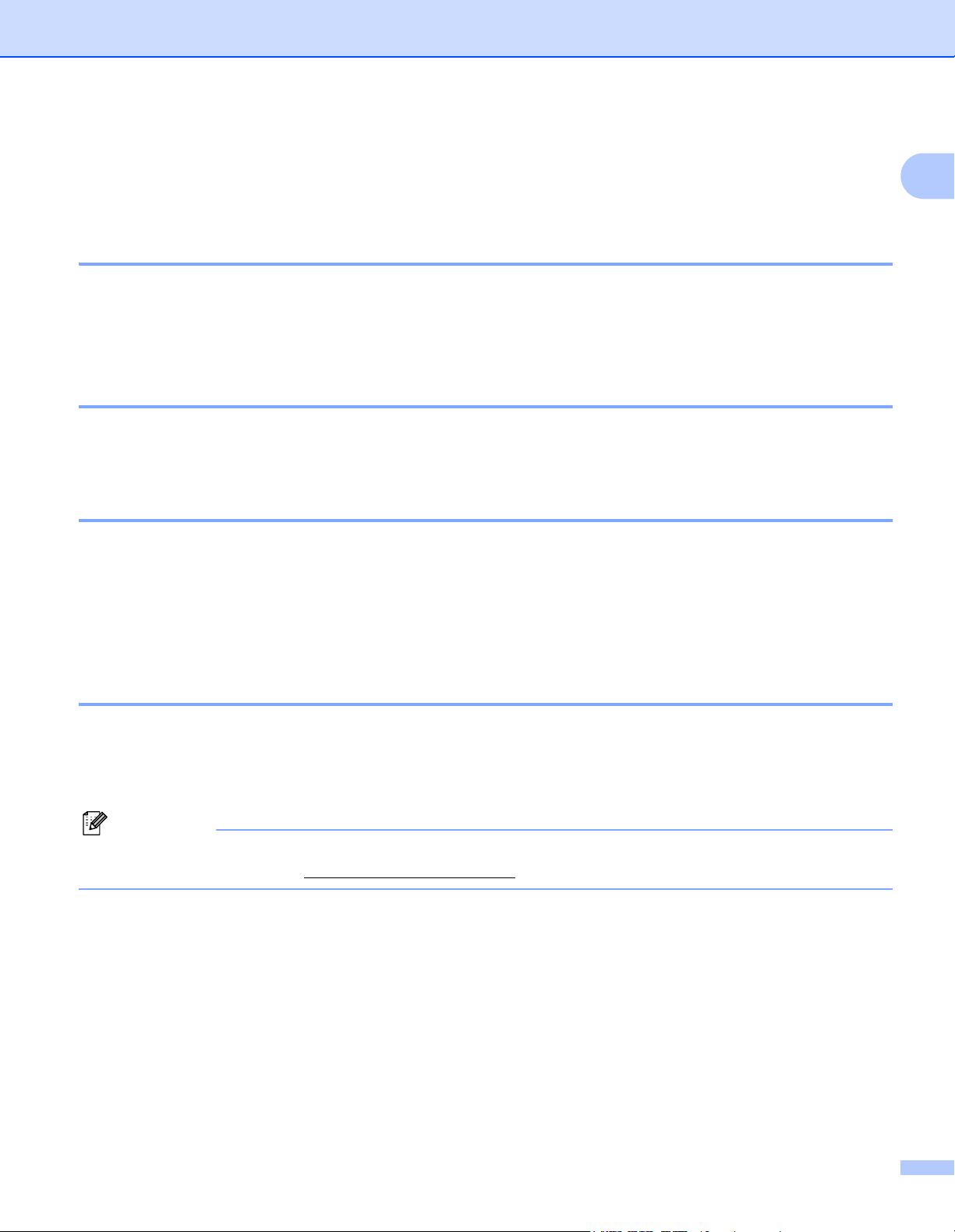
Introduction
Remarque
Fonctions réseau 1
Votre appareil Brother comprend les fonctions de réseau de base suivantes.
Impression réseau 1
Le serveur d'impression offre des services d'impression pour les systèmes exécutant Windows® XP,
®
Windows Vista
ainsi que les systèmes Macintosh (Mac OS X 10.4.11 à 10.6.x) qui prennent en charge TCP/IP.
Numérisation réseau 1
Vous pouvez numériser des documents via le réseau vers votre ordinateur (veuillez consulter la section
Numérisation réseau du Guide utilisateur - Logiciel).
PC Fax en réseau 1
, Windows® 7 et Windows Server® 2003/2008 qui prennent en charge les protocoles TCP/IP
1
Vous pouvez envoyer directement un fichier de votre ordinateur en tant que télécopie PC Fax sur votre
réseau (veuillez consulter les sections Logiciel PC-FAX Brother pour Windows
Macintosh dans le Guide utilisateur - Logiciel pour une description complète). Les utilisateurs de Windows
peuvent également recevoir une télécopie PC Fax (veuillez consulter la section Réception PC-FAX dans le
Guide utilisateur - Logiciel).
®
et Envoi d'une télécopie pour
®
Télécopie vers serveur (disponible en téléchargement) 1
La fonction Télécopie vers serveur permet à l'appareil de numériser des documents et de les envoyer par
l'intermédiaire d'un serveur de télécopie séparé. Au contraire des fonctionnalités de télécopie par Internet et
I-Fax, la fonction Télécopie vers serveur emploie un serveur pour envoyer les documents sous la forme de
télécopies via une ligne téléphonique ou T-1.
Pour utiliser cette fonction, veuillez télécharger le logiciel requis à partir de la page de téléchargement du
Brother Solutions Center. (http://solutions.brother.com/
)
2
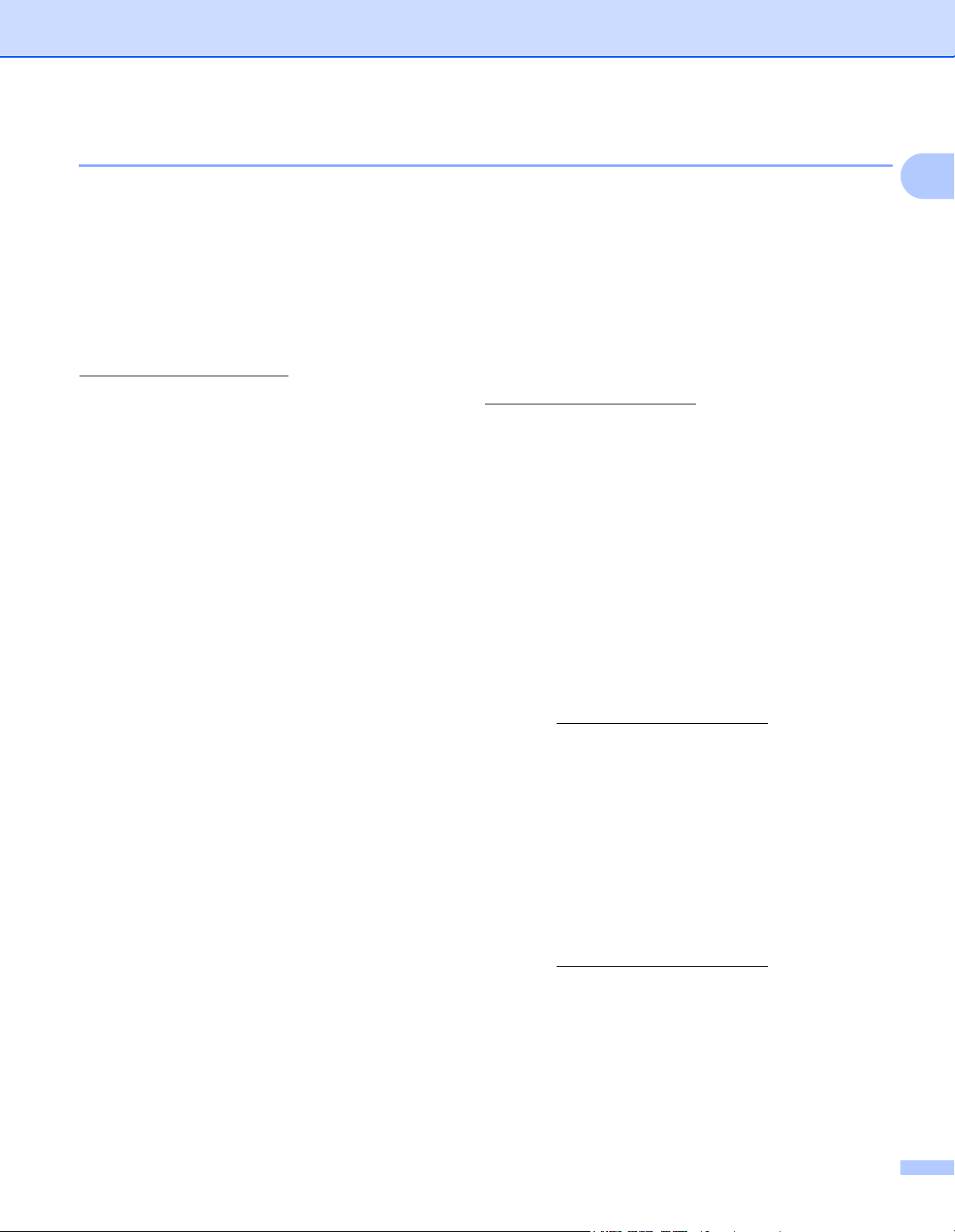
Introduction
Utilitaires de gestion 1
BRAdmin Light 1
BRAdmin Light est un utilitaire pour la configuration initiale de périphériques Brother connectés en réseau. Il
peut rechercher les produits Brother sur votre réseau, afficher leur état et configurer les paramètres réseau de
®
base comme l'adresse IP. L'utilitaire BRAdmin Light est disponible pour Windows
®
Windows
Light sur Windows
7, Windows Server® 2003/2008 ainsi que pour Mac OS X 10.4.11 à 10.6.x. Pour installer BRAdmin
®
, veuillez consulter le Guide d'installation rapide fourni avec l'appareil. Pour les utilisateurs
de Macintosh, l'utilitaire BRAdmin Light peut être téléchargé à partir du Brother Solutions Center à l'adresse
http://solutions.brother.com/
.
Pour en savoir plus sur BRAdmin Light, visitez le site http://solutions.brother.com/.
®
BRAdmin Professional 3 (Windows
) 1
BRAdmin Professional 3 est un utilitaire permettant une gestion plus avancée des périphériques Brother
connectés au réseau. Il peut rechercher des produits Brother sur votre réseau et afficher l'état de chaque
périphérique dans une fenêtre de type explorateur. Les couleurs utilisées dans cette fenêtre varient en
fonction de l'état de chaque périphérique. Vous pouvez configurer les paramètres du réseau et des
périphériques en prévoyant la possibilité de mettre à jour le micrologiciel des périphériques depuis un
®
ordinateur Windows
de votre réseau local. BRAdmin Professional 3 peut également consigner l'activité des
périphériques Brother de votre réseau et exporter les données de journal en format HTML, CSV, TXT ou
SQL.
XP, Windows Vista®,
1
Les utilisateurs souhaitant surveiller des imprimantes connectées localement peuvent installer le logiciel
BRPrint Auditor sur le PC client. Cet utilitaire permet de surveiller les imprimantes connectées à un PC client
via l'interface USB depuis BRAdmin Professional 3.
Pour en savoir plus et pour télécharger l'utilitaire, visitez le site http://solutions.brother.com/
Web BRAdmin (Windows
®
) 1
.
Web BRAdmin est un utilitaire permettant de gérer les périphériques Brother connectés en réseau. Il peut
rechercher les produits Brother sur votre réseau, afficher leur état et configurer les paramètres réseau.
Contrairement à l'utilitaire BRAdmin Professional 3, qui est exclusivement conçu pour les systèmes
Windows
®
, l'utilitaire serveur Web BRAdmin est accessible à partir de n'importe quel ordinateur client
disposant d'un navigateur Web prenant en charge JRE (Java Runtime Environment). En installant l'utilitaire
1
serveur Web BRAdmin sur un ordinateur exécutant IIS
, les administrateurs peuvent utiliser un navigateur
Web pour se connecter au serveur Web BRAdmin qui peut ensuite communiquer avec l'appareil.
Pour en savoir plus et pour télécharger l'utilitaire, visitez le site http://solutions.brother.com/
1
Internet Information Server 4.0 ou Internet Information Services 5.0/5.1/6.0/7.0
.
3

Introduction
Remarque
Remarque
BRPrint Auditor (Windows®) 1
Le logiciel BRPrint Auditor offre les fonctions de surveillance des outils de gestion Brother aux ordinateurs
connectés localement. Cet utilitaire permet à un ordinateur client de recueillir des informations d'utilisation et
d'état à partir d'un appareil MFC connecté via l'interface USB. BRPrint Auditor peut ensuite transmettre ces
informations à un autre ordinateur du réseau exécutant BRAdmin Professional 3 ou Web BRAdmin 1.45 ou
une version supérieure. L'administrateur peut ainsi vérifier des éléments tels que le nombre de pages, l'état
du toner et du tambour, ou encore la version du micrologiciel. Cet utilitaire fait non seulement rapport aux
applications de gestion réseau Brother, mais il peut aussi envoyer directement les informations d'utilisation
et d'état à une adresse électronique prédéfinie, sous la forme d'un fichier en format CSV ou XML (prise en
charge du protocole de messagerie SMTP requise). L'utilitaire BRPrint Auditor prend également en charge
la notification par courrier électronique des avertissements et des situations d'erreur.
1
Gestion à partir du Web (navigateur Web)
Le logiciel de gestion à partir du Web vous permet de surveiller l'état des imprimantes Brother ou de changer
certains paramètres de configuration à l'aide d'un navigateur Web.
Nous recommandons d'utiliser Microsoft® Internet Explorer® 6.0 (ou supérieur) ou Firefox 1.0 (ou
supérieur) pour Windows
®
et Safari 4.0/5.0 pour Macintosh. Veuillez également vous assurer que
JavaScript et les cookies sont toujours activés dans le navigateur que vous utilisez. Si vous utilisez un
autre navigateur Web, assurez-vous qu'il est compatible avec HTTP 1.0 et HTTP 1.1.
Configuration à distance 1
Le logiciel de configuration à distance vous permet de configurer les paramètres réseau sous Windows® ou
Macintosh (Mac OS X 10.4.11 à 10.6.x). (Voir Configuration à distance dans le Guide utilisateur - Logiciel.)
Télécopie Internet/numérisation vers serveur de messagerie (disponible en téléchargement) 1
Il est possible d'attribuer une adresse électronique à l'appareil Brother pour envoyer, recevoir ou faire suivre
des documents sur un réseau local ou de l'Internet vers un ordinateur ou d'autres appareils fax Internet. Avant
l'utilisation de cette fonction, vous devez configurer les paramètres nécessaires de l'appareil au moyen du
panneau de commande de l'appareil. (Pour plus de détails, voir Télécopie par Internet et numérisation vers
courriel (serveur courriel) à la page 105.) Vous pouvez également configurer ces paramètres via la gestion
à partir du Web (navigateur Web) (voir Gestion à partir du Web à la page 94) ou à l'aide de la configuration
à distance (voir Utilisation de la configuration à distance pour modifier les paramètres du serveur
d'impression (non disponible pour Windows Server
®
2003/2008) à la page 18).
1
Pour utiliser cette fonction, veuillez télécharger le logiciel requis à partir de la page de téléchargement du
Brother Solutions Center. (http://solutions.brother.com/
Enregistrement du journal d'impression sur le réseau 1
La fonction Enregistrement du journal d'impression sur le réseau permet d'enregistrer le fichier du journal
d'impression de votre appareil Brother sur un serveur réseau au moyen du protocole CIFS. Vous pouvez
consigner l'ID, le type de travail d'impression, le nom d'utilisateur, la date, l'heure, le nombre de pages
imprimées et de pages en couleur pour chaque travail d'impression. Vous pouvez configurer ce paramètre à
l'aide de la gestion à partir du Web (navigateur Web). Pour plus d'informations sur cette fonction, téléchargez
le manuel Enregistrement du journal d'impression sur le réseau sur la page de téléchargement du
Brother Solutions Center. (http://solutions.brother.com/
)
)
4
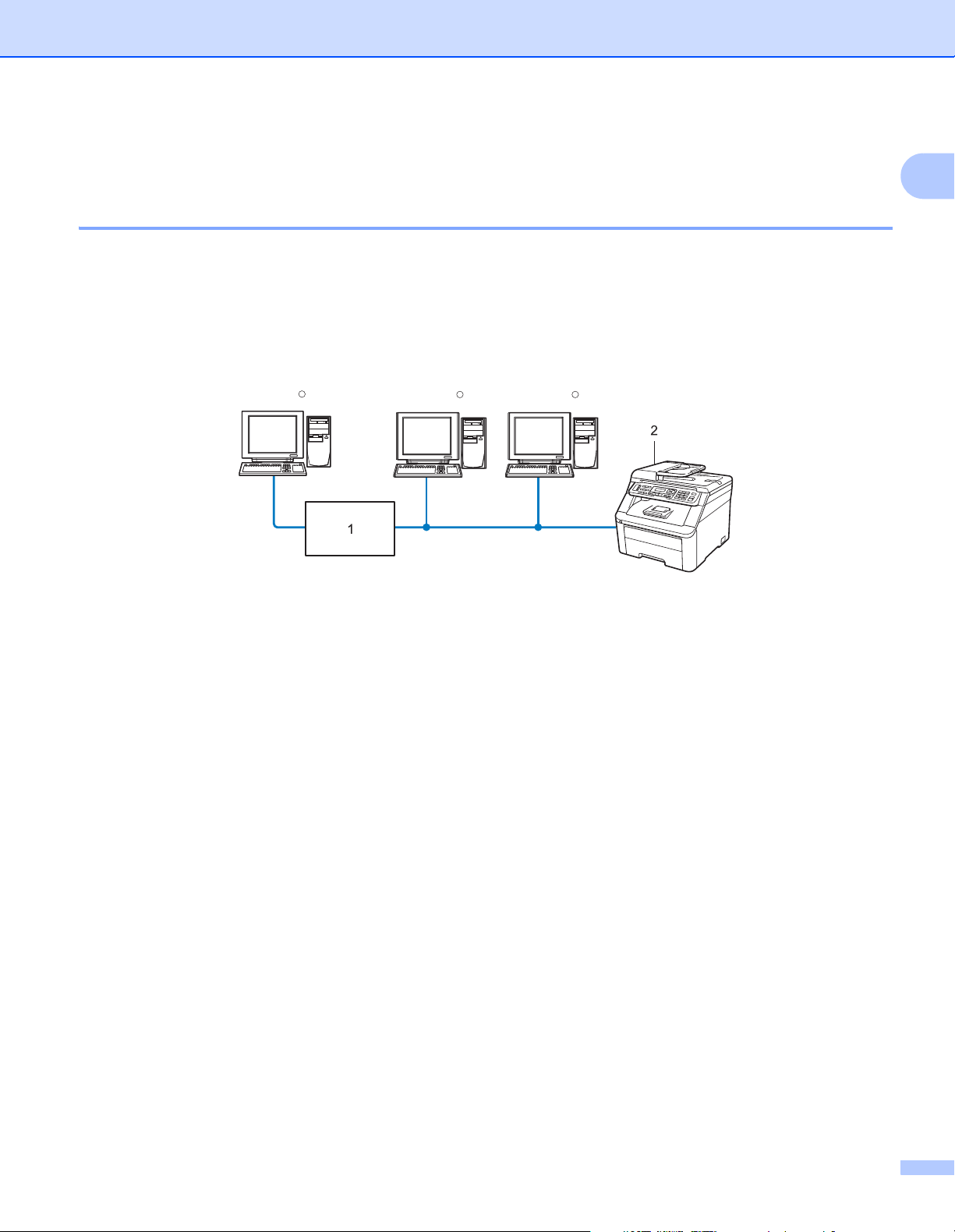
Introduction
Types de connexion réseau 1
Exemple de connexion réseau câblée 1
En général, il existe deux sortes de connexions réseau : l'environnement poste-à-poste et l'environnement
partagé en réseau.
Impression poste-à-poste à l'aide de TCP/IP 1
Dans un environnement poste-à-poste, chaque ordinateur échange directement les données avec chaque
appareil. Il n'y a pas de serveur central contrôlant l'accès aux fichiers ou le partage des imprimantes.
Windows
R
Windows
R
Windows
R
1
TCP/IPTCP/IP
1 Routeur
2 Imprimante réseau (votre appareil)
Sur un réseau plus petit comprenant 2 ou 3 ordinateurs, nous recommandons la méthode d'impression
poste-à-poste, car elle est plus facile à configurer que la méthode d'impression partagée en réseau décrite
à la page suivante. Voir Impression partagée en réseau à la page 6.
Chaque ordinateur doit utiliser le protocole TCP/IP.
Il faut configurer une adresse IP appropriée pour l'appareil Brother.
Si vous utilisez des routeurs, il faut configurer l'adresse de la passerelle sur les ordinateurs et l'appareil
Brother.
L'appareil Brother peut aussi communiquer avec un système Macintosh (compatible TCP/IP).
5
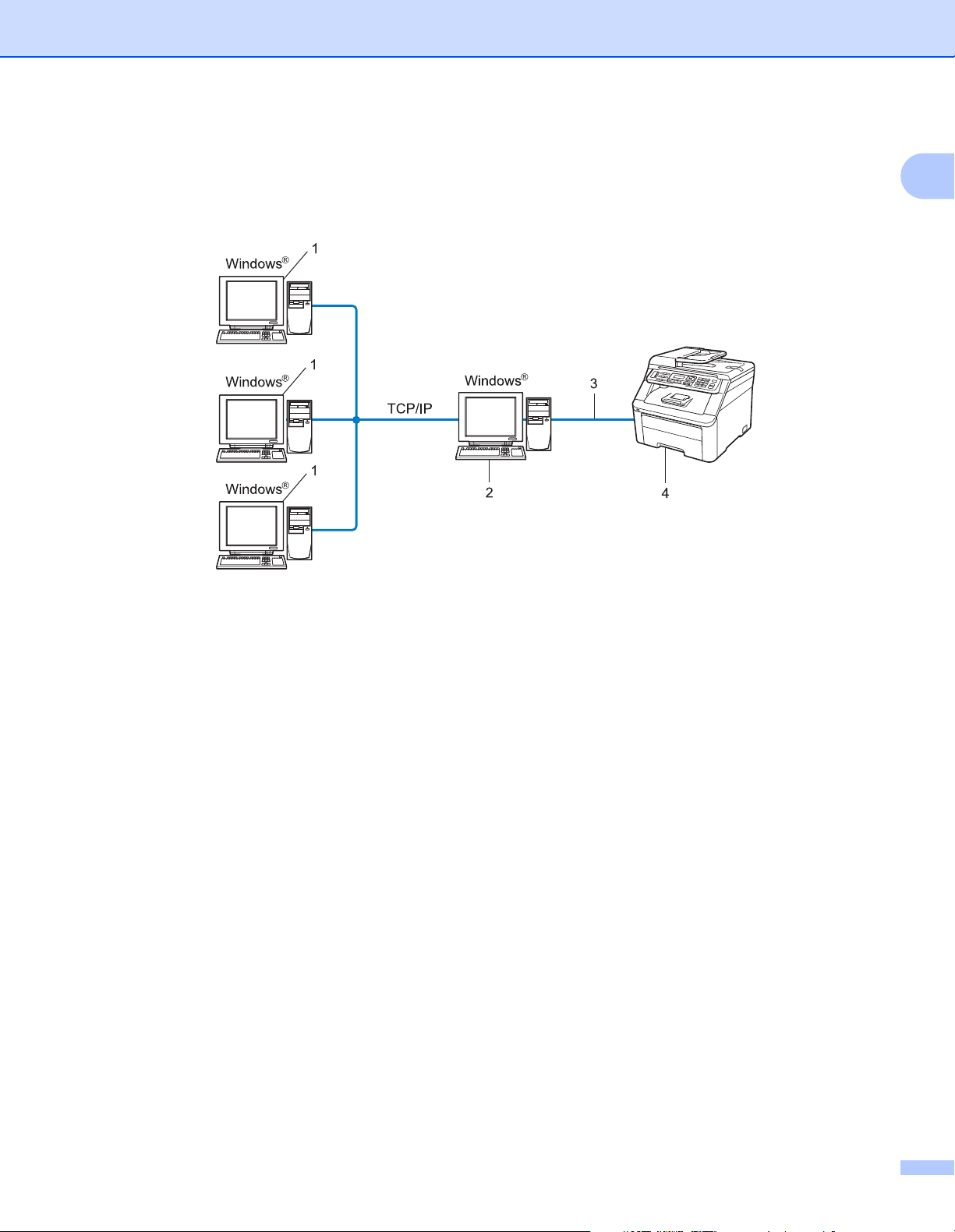
Introduction
Impression partagée en réseau 1
Dans un environnement partagé en réseau, chaque ordinateur envoie les données par le biais d'un
ordinateur contrôlé de façon centrale. Ce type d'ordinateur est souvent appelé « serveur » ou « serveur
d'impression ». Son rôle consiste à contrôler toutes les tâches d'impression.
1 Ordinateur client
2 Aussi appelé « serveur » ou « serveur d'impression »
1
3 TCP/IP ou USB (le cas échéant)
4 Imprimante (votre appareil)
Pour un réseau plus important, nous conseillons un environnement d'impression partagé en réseau.
Le protocole d'impression TCP/IP doit être utilisé pour le « serveur » ou le « serveur d'impression ».
Il faut configurer une adresse IP appropriée pour l'appareil Brother, sauf s'il est partagé par le biais de
l'interface USB au niveau du serveur.
6
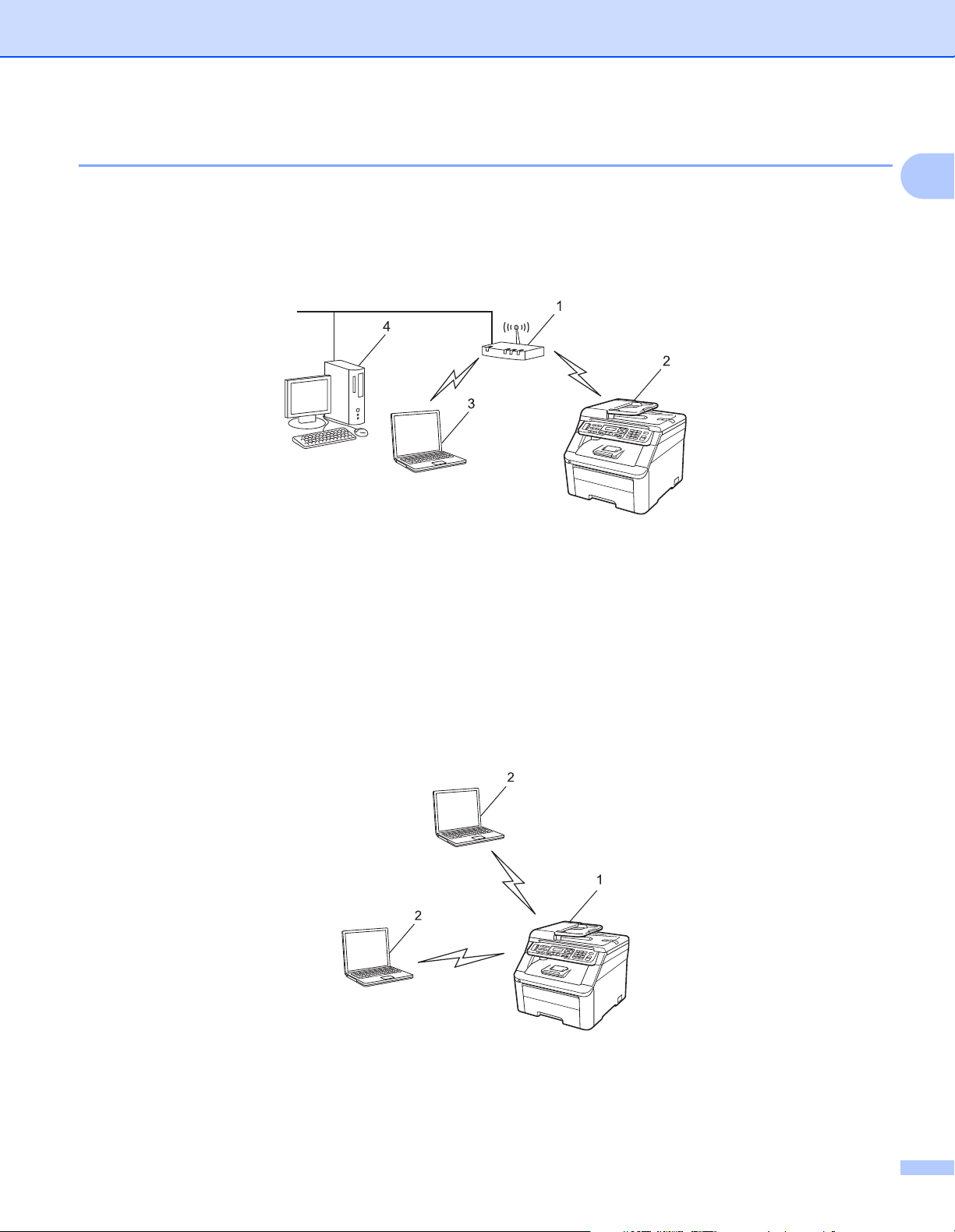
Introduction
Exemples de connexion réseau sans fil (MFC-9325CW seulement) 1
Connexion à un ordinateur avec point d'accès au réseau (mode Infrastructure) 1
Ce type de réseau possède un point d'accès central au cœur du réseau. Le point d'accès peut également
agir à titre de pont ou de passerelle vers un réseau câblé. Quand l'appareil sans fil Brother (votre appareil)
fait partie de ce réseau, il reçoit toutes les tâches d'impression par le biais d'un point d'accès.
1 Point d'accès
2 Imprimante réseau sans fil (votre appareil)
1
3 Ordinateur compatible sans fil communiquant avec le point d'accès
4 Ordinateur câblé qui ne prend pas en charge le réseau sans fil mais est connecté au point d'accès
par câble Ethernet
Connexion à un ordinateur sans fil sans point d'accès au réseau (mode Ad-hoc) 1
Ce type de réseau ne possède pas de point d'accès central. Tous les clients sans fil communiquent
directement entre eux. Quand l'appareil sans fil Brother (votre appareil) fait partie de ce réseau, il reçoit toutes
les tâches d'impression directement de l'ordinateur qui envoie les données d'impression.
1 Imprimante réseau sans fil (votre appareil)
2 Ordinateur compatible sans fil
7
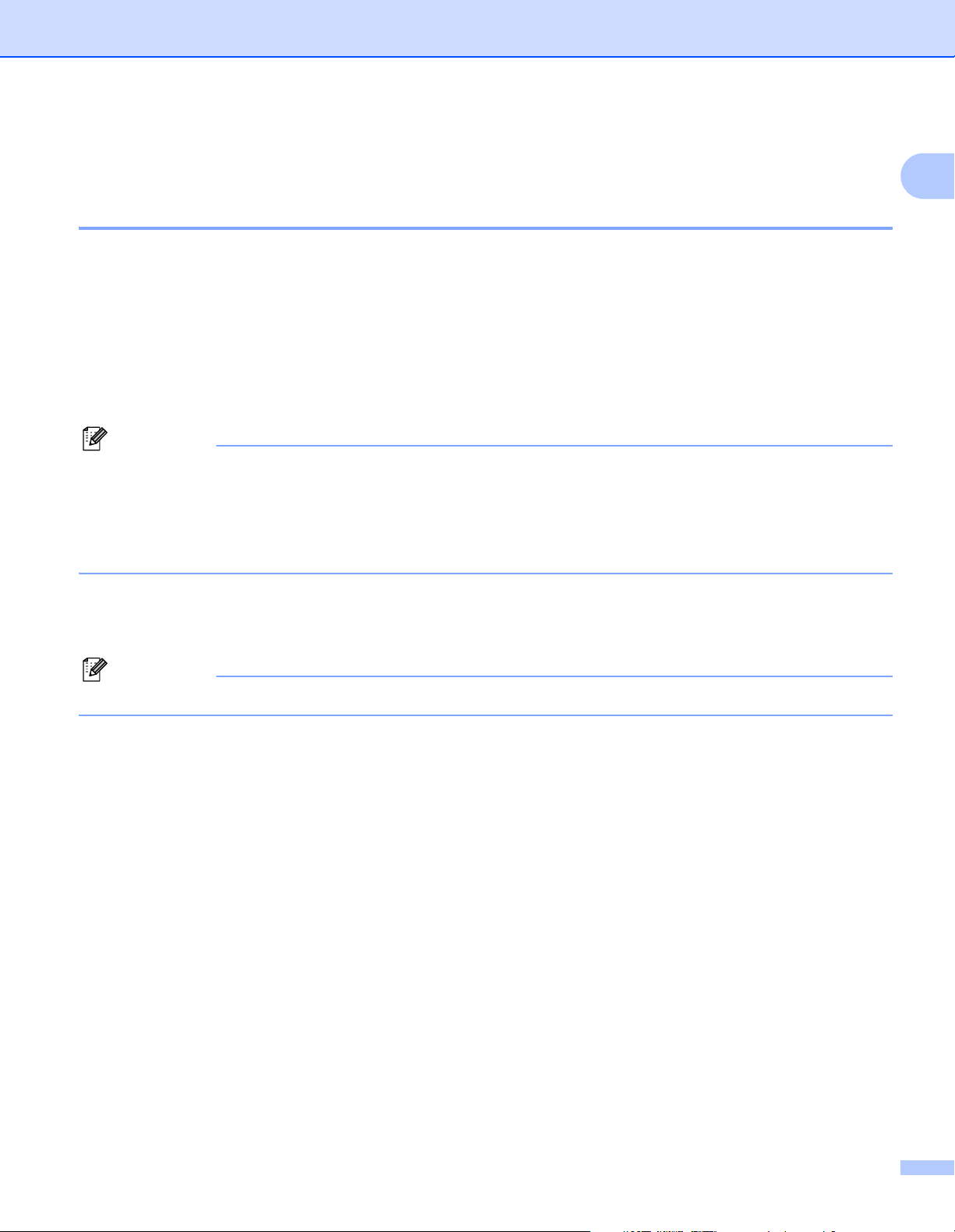
Introduction
Remarque
Remarque
Protocoles 1
Protocoles TCP/IP et fonctionnalités 1
Les protocoles sont des ensembles de règles normalisées qui permettent de transmettre des données sur
un réseau. Grâce aux protocoles, les utilisateurs ont accès aux ressources connectées au réseau.
Le serveur d'impression utilisé sur ce produit Brother fonctionne avec le protocole TCP/IP (Transmission
Control Protocol/Internet Protocol).
TCP/IP est le jeu de protocoles utilisé le plus couramment pour les communications telles qu'Internet et la
®
messagerie électronique. Il peut être utilisé avec presque tous les systèmes d'exploitation : Windows
®
Windows Server
, Macintosh et Linux®.
Les protocoles TCP/IP disponibles sur ce produit Brother sont présentés ci-dessous.
• Vous pouvez configurer les paramètres de protocole à l'aide de l'interface HTTP (navigateur Web).
Voir Configuration des paramètres de l'appareil à l'aide de la gestion à partir du Web (navigateur Web)
à la page 95.
• Pour plus d'informations sur les protocoles de sécurité pris en charge, voir Protocoles de sécurité
à la page 117.
,
1
DHCP/BOOTP/RARP 1
L'utilisation des protocoles DHCP/BOOTP/RARP permet de configurer automatiquement l'adresse IP.
Pour utiliser les protocoles DHCP/BOOTP/RARP, veuillez contacter votre administrateur réseau.
APIPA 1
Si vous n'attribuez pas une adresse IP manuellement (à l'aide du panneau de commande de l'appareil ou du
logiciel BRAdmin) ou automatiquement (à l'aide d'un serveur DHCP/BOOTP/RARP), le protocole APIPA
(Automatic Private IP Addressing) attribue automatiquement une adresse IP dans la plage 169.254.1.0 à
169.254.254.255.
ARP 1
Le protocole ARP (Address Resolution Protocol) met en correspondance une adresse IP et une adresse
MAC dans un réseau TCP/IP.
Client DNS 1
Le serveur d'impression Brother gère la fonction client DNS (Domain Name System). Cette fonction permet
au serveur d'impression de communiquer avec d'autres appareils en utilisant son nom DNS.
Résolution de nom NetBIOS 1
La résolution de nom NetBIOS (Network Basic Input/Output System) permet d'obtenir l'adresse IP de l'autre
périphérique à l'aide de son nom NetBIOS pendant la connexion réseau.
8
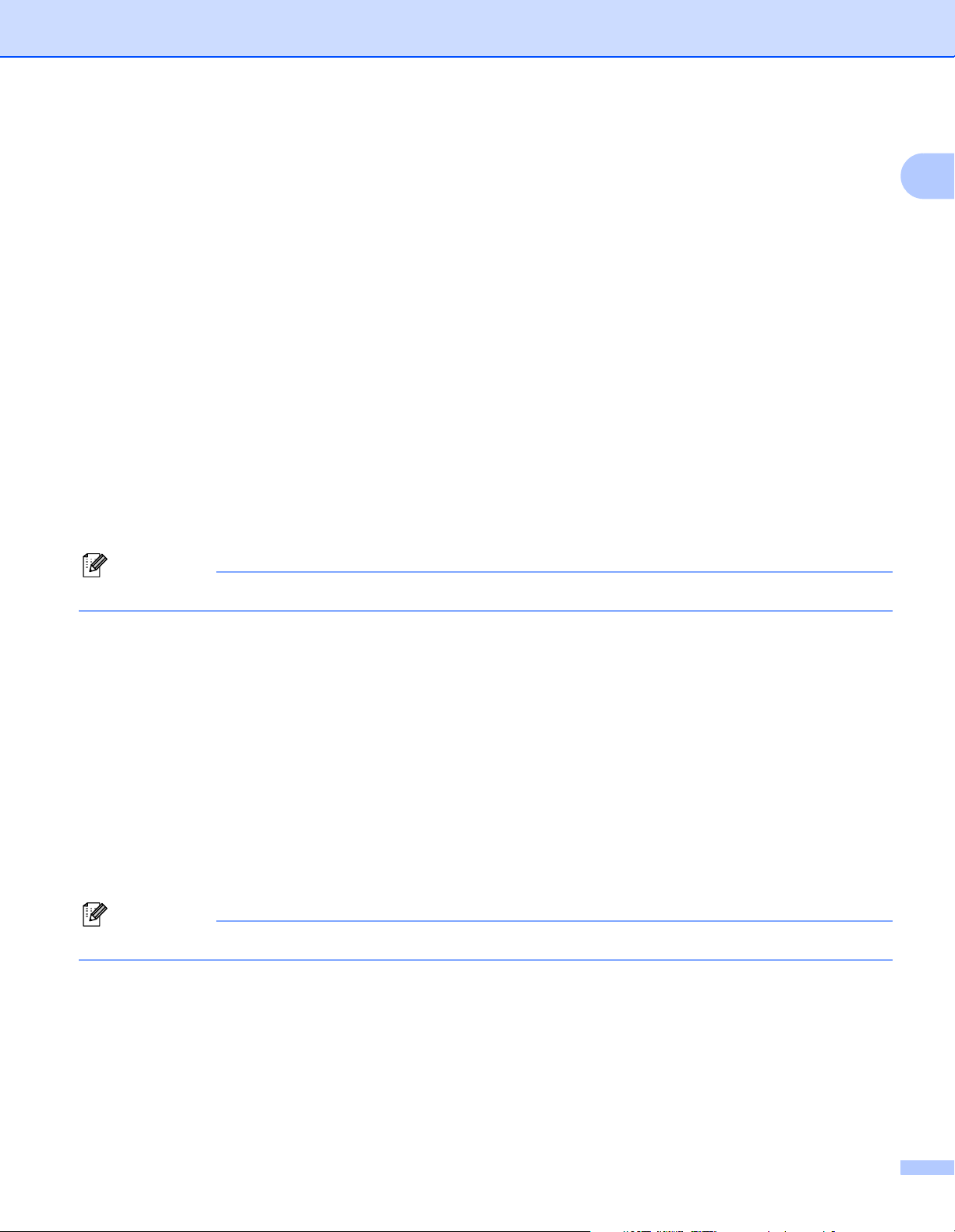
Introduction
Remarque
Remarque
WINS 1
WINS (Windows Internet Name Service) est un service de fourniture d'informations pour la résolution de nom
NetBIOS. Il regroupe une adresse IP et un nom NetBIOS qui se trouve dans le réseau local.
LPR/LPD 1
Protocoles d'impression courants sur un réseau TCP/IP.
Client SMTP 1
Un client SMTP (Simple Mail Transfer Protocol) est utilisé pour envoyer les courriels par Internet ou intranet.
Port Raw personnalisé (le port par défaut est le Port9100) 1
Autre protocole d'impression couramment employé sur un réseau TCP/IP. Il permet la transmission
interactive de données.
IPP 1
Le protocole IPP (Internet Printing Protocol version 1.0) vous permet d'imprimer directement sur n'importe
quelle imprimante accessible par Internet.
Pour le protocole IPPS, voir Protocoles de sécurité à la page 117.
1
mDNS 1
mDNS permet à un serveur d'impression de se configurer automatiquement pour fonctionner sur un système
Mac OS X avec une configuration de réseau simple. (Mac OS X 10.4.11 à 10.6.x)
TELNET 1
Le serveur d'impression Brother supporte le serveur TELNET pour la configuration par ligne de commande.
SNMP 1
Le protocole SNMP (Simple Network Management Protocol) permet de gérer des périphériques du réseau
tels que des ordinateurs, des routeurs et des appareils réseau Brother. Le serveur d'impression Brother
prend en charge SNMPv1, SNMPv2c et SNMPv3.
Pour le protocole SNMPv3, voir Protocoles de sécurité à la page 117.
LLMNR 1
Le protocole LLMNR (Link-Local Multicast Name Resolution) résout les noms des ordinateurs voisins, si le
réseau n'a pas de serveur DNS. La fonction LLMNR Responder est disponible dans les environnements IPv4
®
et IPv6 si un ordinateur avec une fonction LLMNR Sender est utilisé, comme Windows Vista
et Windows® 7.
9
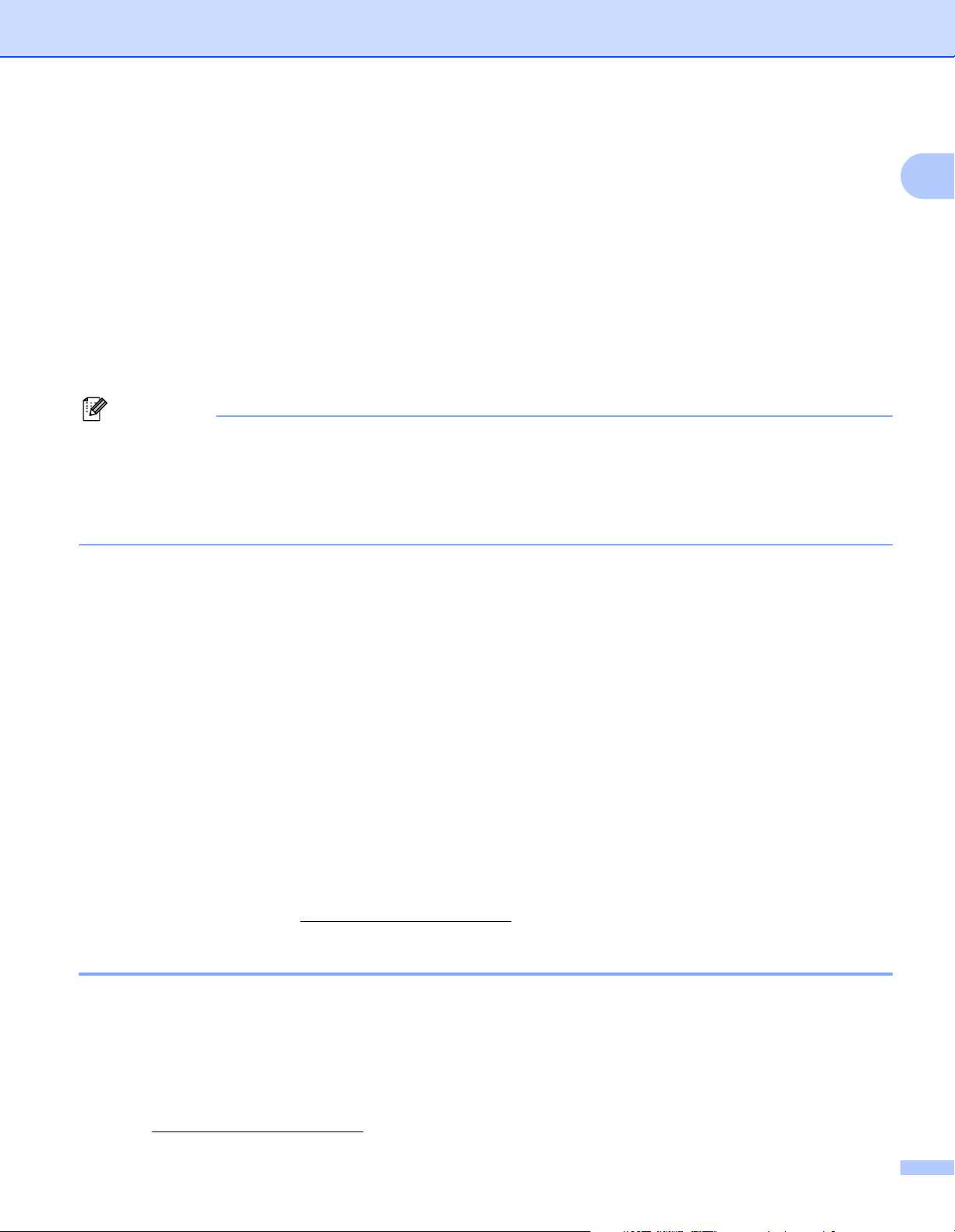
Introduction
Remarque
Services Web 1
Les services Web permettent aux utilisateurs de Windows Vista® et Windows® 7 d'installer le pilote
d'imprimante Brother en cliquant avec le bouton droit sur l'icône de l'appareil sélectionné dans
démarrer/Réseau.
®
Voir Installation en cas d'utilisation de services Web (utilisateurs de Windows Vista
et Windows® 7)
à la page 159.
Les services Web permettent aussi de vérifier l'état de l'appareil à partir de l'ordinateur.
Serveur Web (HTTP) 1
Le serveur d'impression Brother est équipé d'un serveur Web intégré qui vous permet de surveiller son état
ou de changer ses paramètres de configuration à l'aide d'un navigateur Web.
• Nous recommandons d'utiliser Microsoft® Internet Explorer® 6.0 (ou supérieur) ou Firefox 1.0 (ou
®
supérieur) pour Windows
et Safari 4.0/5.0 pour Macintosh. Veuillez également vous assurer que
JavaScript et les cookies sont toujours activés dans le navigateur que vous utilisez. Si vous utilisez un
autre navigateur Web, assurez-vous qu'il est compatible avec HTTP 1.0 et HTTP 1.1.
• Pour le protocole HTTPS, voir Protocoles de sécurité à la page 117.
FTP 1
Le protocole FTP (File Transfer Protocol) permet à l'appareil Brother de numériser des documents noir et
blanc ou couleur directement vers un serveur FTP situé localement sur votre réseau ou sur Internet.
1
SNTP 1
Le protocole SNTP (Simple Network Time Protocol) sert à synchroniser les horloges des ordinateurs via un
réseau TCP/IP. Vous pouvez configurer les paramètres SNTP à l'aide de la gestion à partir du Web
(navigateur Web). (Pour plus de détails, voir Gestion à partir du Web àlapage94.)
CIFS 1
CIFS (Common Internet File System) est la méthode par défaut par laquelle les utilisateurs d'ordinateurs
®
partagent fichiers et imprimantes sous Windows
.
IPv6 1
Cet appareil est compatible IPv6, le protocole Internet nouvelle génération. Pour en savoir plus sur le
protocole IPv6, visitez le site http://solutions.brother.com/
.
Autre protocole 1
LLTD 1
Le protocole Link Layer Topology Discovery (LLTD) permet de localiser facilement l'appareil Brother dans le
®
mappage réseau de Windows Vista
distinctive et le nom du nœud. Ce protocole est désactivé par défaut. Vous pouvez activer LLTD à l'aide de
l'utilitaire BRAdmin Professional 3. Consultez la page de téléchargement correspondant à votre modèle à
l'adresse http://solutions.brother.com/
et Windows® 7. Votre appareil Brother sera indiqué par une icône
pour télécharger le logiciel BRAdmin Professional 3.
10
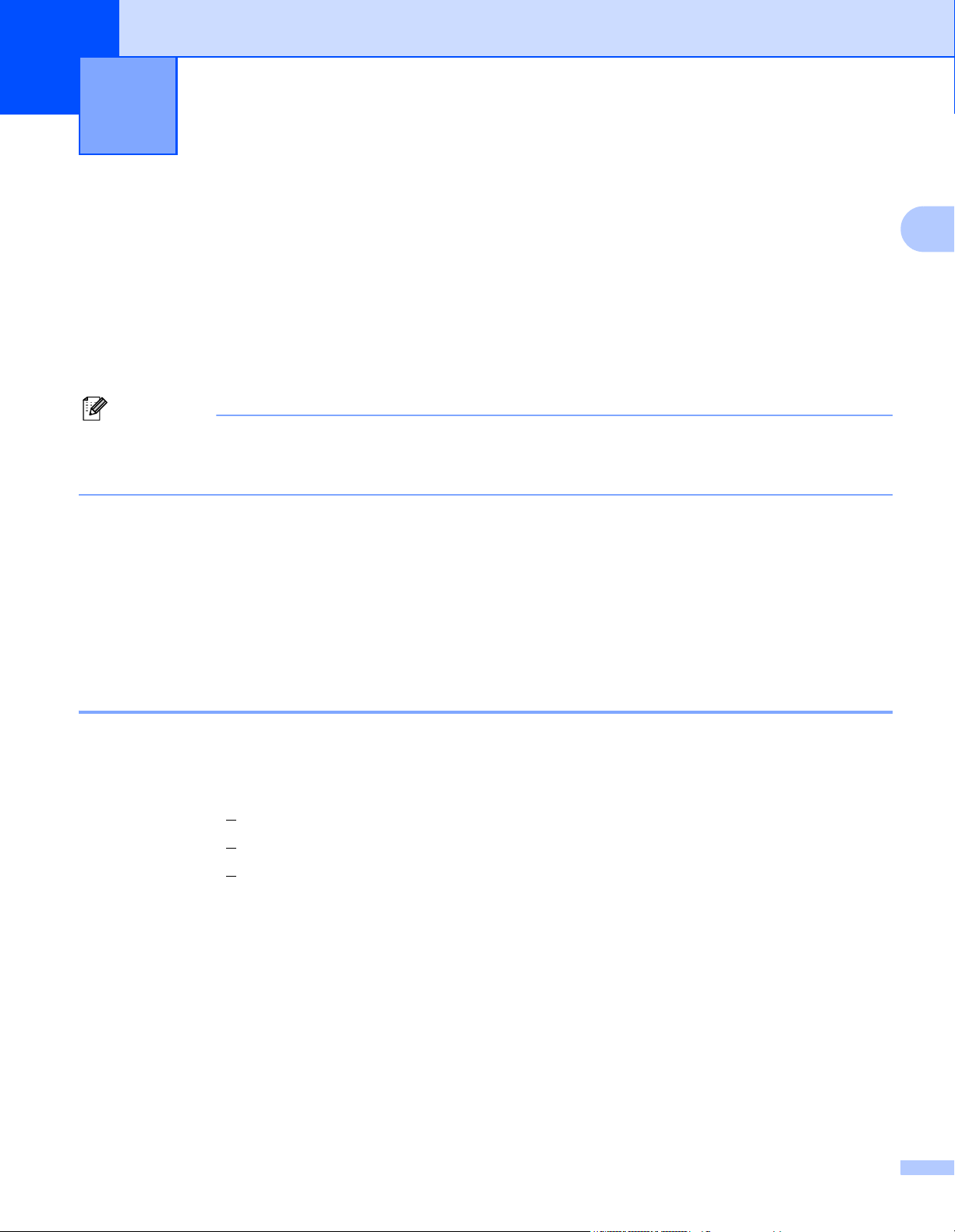
Remarque
Configuration de votre appareil pour un
2
réseau
Présentation 2
Avant d'utiliser votre appareil Brother dans un environnement réseau, vous devez d'abord installer le logiciel
Brother et configurer les paramètres réseau TCP/IP appropriés sur l'appareil lui-même. Dans le présent
chapitre, vous apprendrez les étapes de base nécessaires pour imprimer sur un réseau avec le protocole
TCP/IP.
Nous recommandons l'utilisation du programme d'installation du CD-ROM Brother pour installer le logiciel
Brother qui vous guidera dans l'installation du logiciel et du réseau. Veuillez suivre les instructions du Guide
d’installation rapide fourni.
Si vous ne souhaitez pas ou ne pouvez pas utiliser l'installateur Brother, ou un autre outil logiciel Brother,
vous pouvez aussi utiliser le panneau de commande de l'appareil pour modifier les paramètres du réseau.
Pour plus d’informations, voir Configuration à l'aide du panneau de commande àlapage44.
Adresses IP, masques de sous-réseau et passerelles 2
2
2
Pour utiliser l'appareil dans un environnement réseau TCP/IP, vous devez configurer l'adresse IP et le
masque de sous-réseau. L'adresse IP que vous attribuerez au serveur d'impression doit se trouver sur le
même réseau logique que votre ordinateur hôte. Sinon, vous devrez configurer le masque de sous-réseau et
l'adresse de la passerelle en conséquence.
Adresse IP 2
Une adresse IP est une série de nombres qui identifie chaque ordinateur connecté à un réseau. Une adresse
IP consiste en quatre nombres séparés par des points. Chaque nombre est compris entre 0 et 255.
Exemple : sur un petit réseau, vous changez généralement le dernier numéro.
• 192.168.1.1
• 192.168.1.2
• 192.168.1.3
11
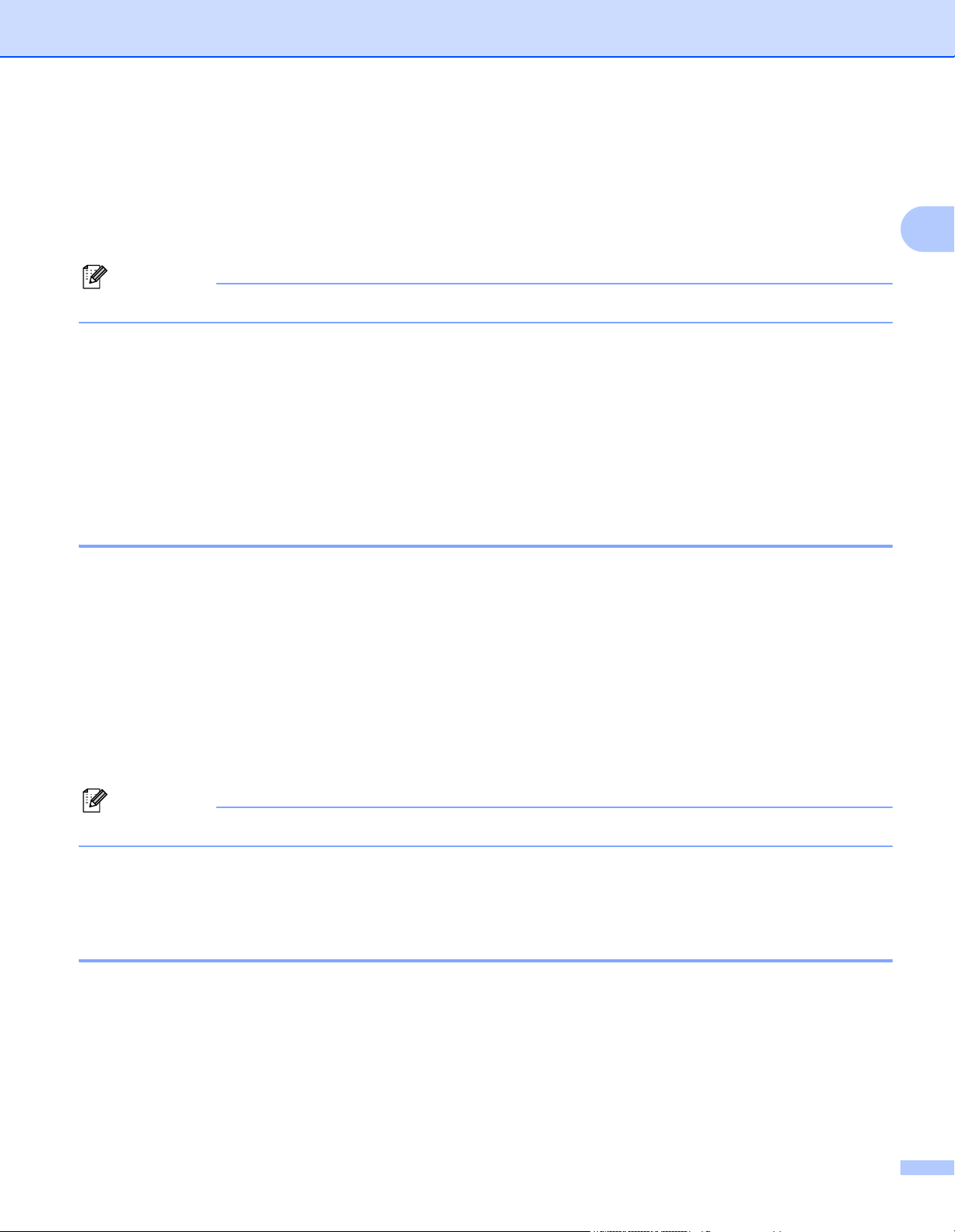
Configuration de votre appareil pour un réseau
Remarque
Remarque
Mode d'attribution de l'adresse IP à votre serveur d'impression : 2
Si vous avez un serveur DHCP/BOOTP/RARP sur votre réseau (c'est généralement le cas sur un réseau
®
Unix
/Linux ou Windows® XP, Windows Vista®, Windows® 7 ou Windows Server® 2003/2008), le serveur
d'impression obtient automatiquement son adresse IP du serveur DHCP et enregistre son nom avec tout
service de nom dynamique compatible RFC 1001 et 1002.
Sur les réseaux plus petits, le serveur DHCP peut également être le routeur.
Pour en savoir plus sur DHCP, BOOTP et RARP, voir :
Utilisation de DHCP pour configurer l'adresse IP à la page 154.
Utilisation de BOOTP pour configurer l'adresse IP à la page 155.
Utilisation de RARP pour configurer l'adresse IP à la page 156.
Si vous n'avez pas de serveur DHCP/BOOTP/RARP, le protocole APIPA (Automatic Private IP Addressing)
attribue automatiquement une adresse IP comprise dans la plage 169.254.1.0 à 169.254.254.255. Pour en
savoir plus sur APIPA, voir Utilisation d'APIPA pour configurer l'adresse IP à la page 156.
Masque de sous-réseau 2
2
Les masques de sous-réseau limitent les communications sur le réseau.
Exemple : l'ordinateur 1 peut communiquer avec l'ordinateur 2
• Ordinateur 1
Adresse IP : 192.168.1.2
Masque de sous-réseau : 255.255.255.000
• Ordinateur 2
Adresse IP : 192.168.1.3
Masque de sous-réseau : 255.255.255.000
0 indique qu'il n'y a pas de restriction de communication au niveau de cette partie de l'adresse.
Dans l'exemple ci-dessus, nous pouvons communiquer avec tous les appareils qui ont une adresse IP
commençant par 192.168.1.xx. (où xx sont des nombres entre 0 et 255).
Passerelle (et routeur) 2
Une passerelle est un point du réseau qui fait office d'entrée vers un autre réseau et qui envoie les données
transmises par le réseau à une destination précise. Le routeur sait où envoyer les données qui arrivent à la
passerelle. Si une destination se trouve sur un réseau externe, le routeur transmet les données au réseau
externe. Si votre réseau communique avec d'autres réseaux, il vous faudra peut-être configurer l'adresse IP
de la passerelle. Si vous ne connaissez pas l'adresse IP de la passerelle, contactez votre administrateur
réseau.
12
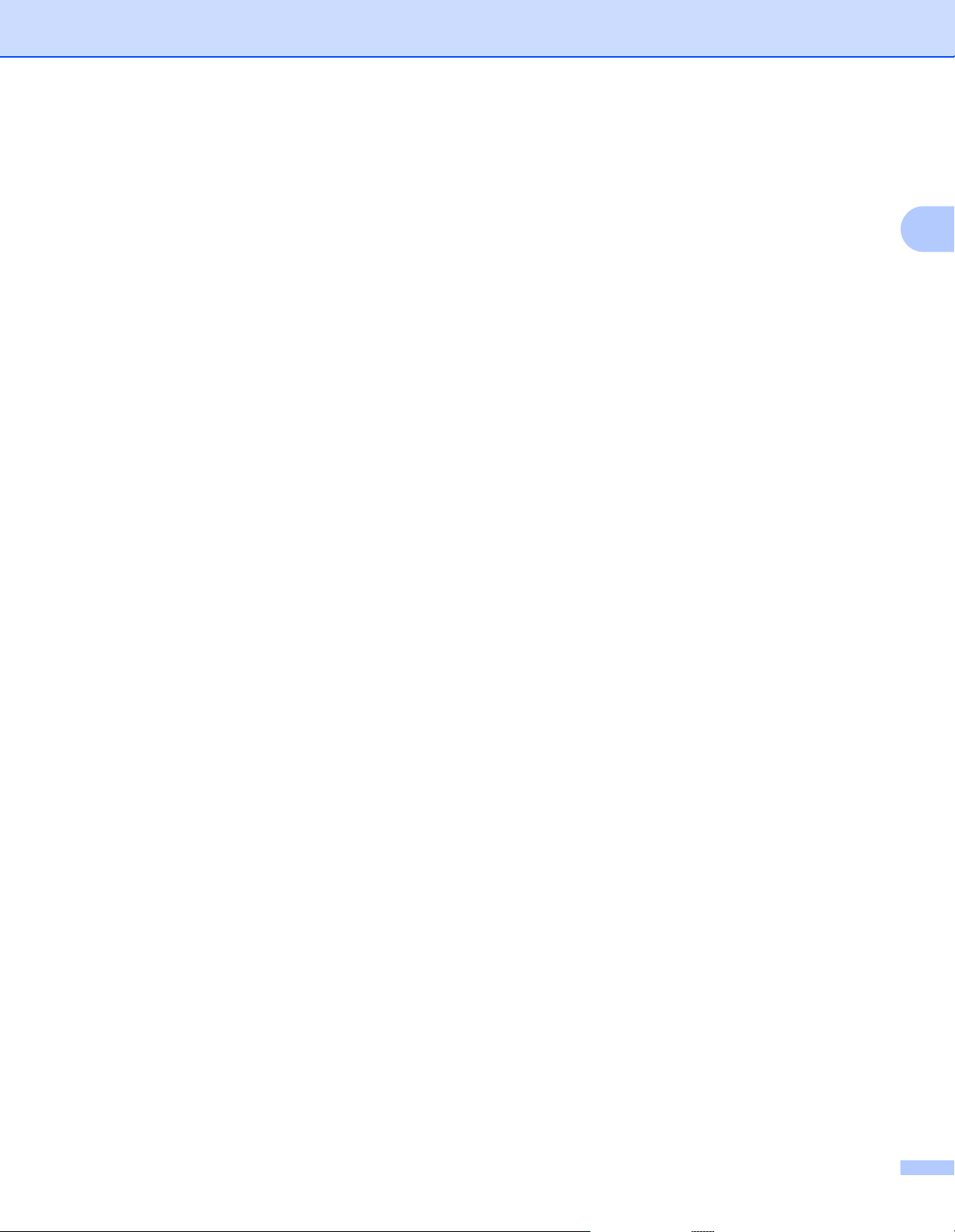
Configuration de votre appareil pour un réseau
Tableau pas à pas 2
a Configurez les paramètres TCP/IP.
Configurez l'adresse IP i Voir page 14
Configurez le masque de sous-réseau i Voir page 14
Configurez la passerelle i Voir page 14
b Modifiez les paramètres du serveur d'impression.
Avec l'utilitaire BRAdmin Light i Voir page 16
Avec l'utilitaire BRAdmin Professional 3 i Voir page 17
Avec le panneau de commande i Voir page 18
Avec la gestion à partir du Web (navigateur Web) i Voir page 18
Avec la configuration à distance i Voir page 18
Avec d'autres méthodes i Voir page 19
2
13
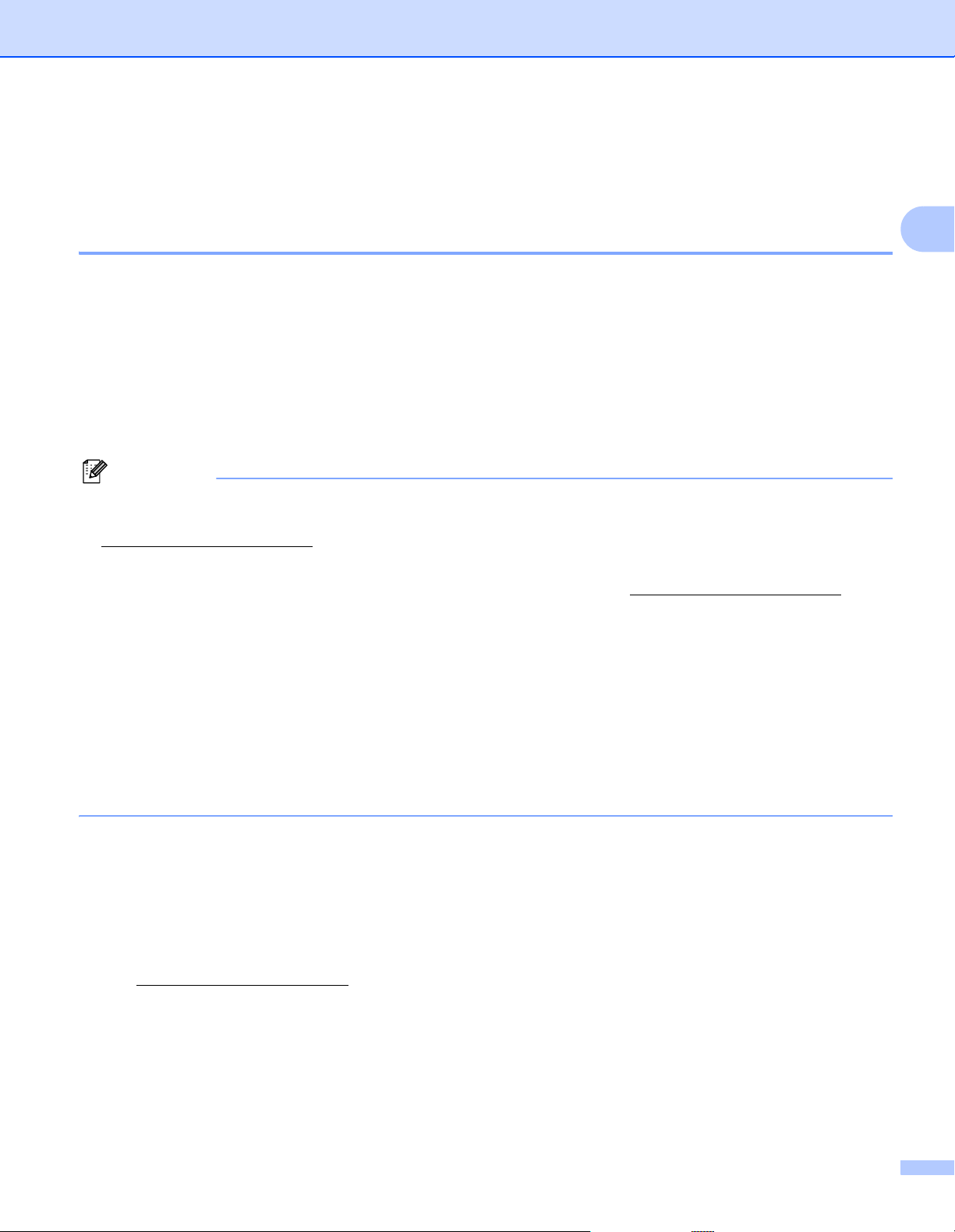
Configuration de votre appareil pour un réseau
Remarque
Paramétrage de l'adresse IP et du masque de sous-réseau 2
Utilisation de l'utilitaire BRAdmin Light pour configurer votre appareil comme imprimante réseau 2
BRAdmin Light 2
BRAdmin Light est conçu pour la configuration initiale des périphériques Brother connectés au réseau. Il peut
rechercher des produits Brother dans un environnement TCP/IP, afficher leur état et configurer leurs
®
paramètres réseau de base comme l'adresse IP. L'utilitaire BRAdmin Light est disponible pour Windows
®
Windows Vista
, Windows® 7, Windows Server® 2003/2008 ainsi que pour Mac OS X 10.4.11 à 10.6.x.
Comment configurer votre appareil à l'aide de l'utilitaire BRAdmin Light 2
• Veuillez employer l'utilitaire BRAdmin Light fourni sur le CD-ROM accompagnant votre appareil Brother.
Vous pouvez également télécharger la version la plus récente de cet utilitaire à partir du site
http://solutions.brother.com/
.
XP,
2
• Si vous avez besoin d'une gestion plus avancée des imprimantes, utilisez la dernière version de l'utilitaire
BRAdmin Professional 3 que vous pouvez télécharger à partir du site http://solutions.brother.com/
utilitaire est disponible uniquement pour les utilisateurs de Windows
• Si vous employez un pare-feu ou des applications antivirus ou anti-logiciels espions, désactivez-les
temporairement. Lorsque vous êtes sûr de pouvoir imprimer, configurez le logiciel en suivant les
instructions.
• Nom du nœud : le nom du nœud apparaît dans la fenêtre active de BRAdmin Light. Le nom du nœud par
défaut du serveur d'impression dans l'appareil est « BRNxxxxxxxxxxxx » pour un réseau câblé ou
« BRWxxxxxxxxxxxx » pour un réseau sans fil. (« xxxxxxxxxxxx » est l'adresse MAC/Ethernet de
l'appareil.)
• Le mot de passe par défaut du serveur d'impression Brother est « access ».
®
.
. Cet
a Lancez l'utilitaire BRAdmin Light.
Pour Windows
Cliquez sur démarrer / Tous les programmes/ Brother / BRAdmin Light / BRAdmin Light.
Pour Macintosh
Veuillez télécharger la dernière version de l'utilitaire BRAdmin Light à partir du site
http://solutions.brother.com/
Double-cliquez sur Macintosh HD (Démarrage) / Bibliothèque / Printers / Brother / Utilities, puis
sur le fichier BRAdmin Light.jar.
®
.
b BRAdmin Light recherche automatiquement les nouveaux périphériques.
14
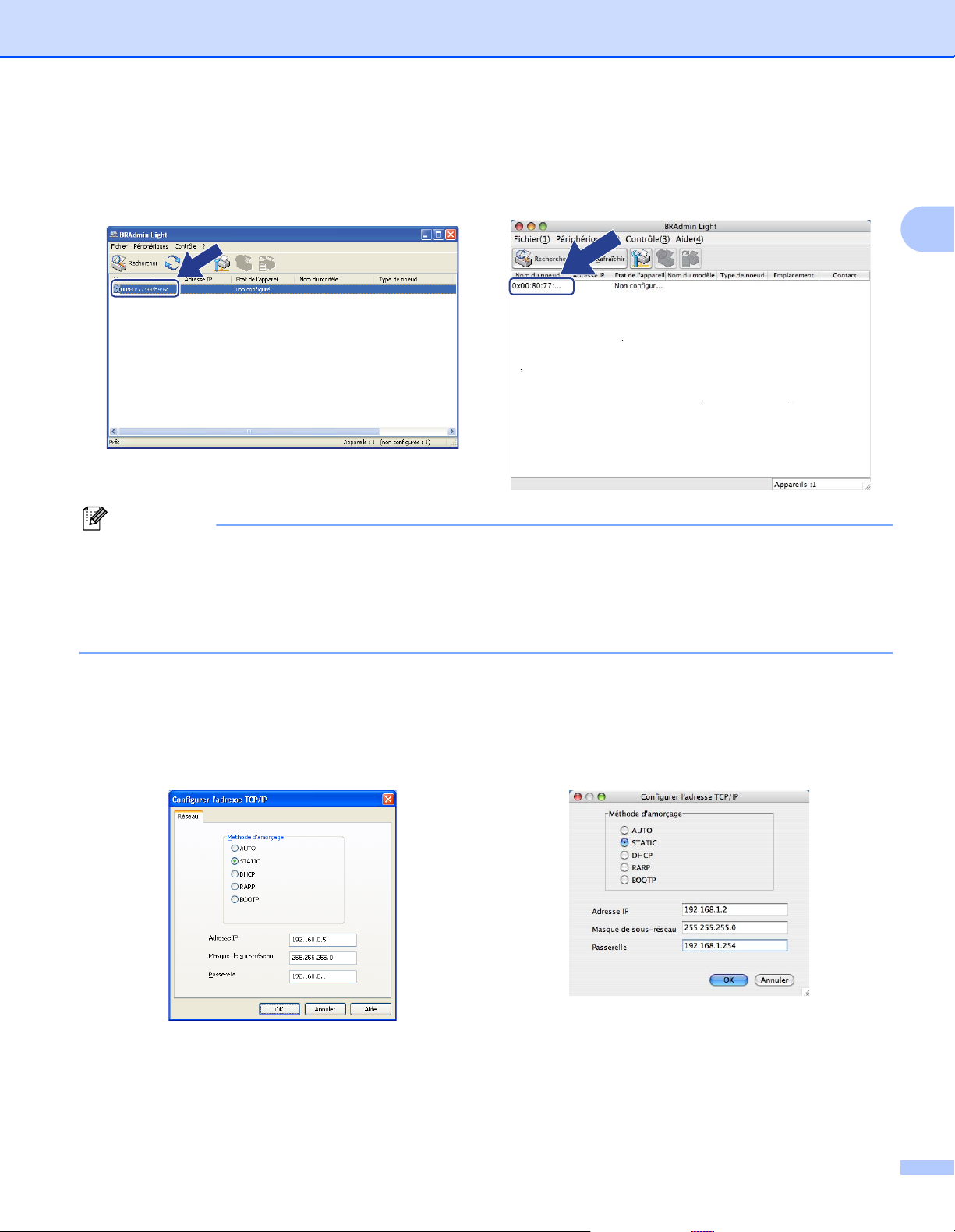
Configuration de votre appareil pour un réseau
Remarque
c Double-cliquez sur le périphérique non configuré.
Windows
®
Macintosh
• Si le serveur d'impression est configuré à ses valeurs par défaut (si vous n'utilisez pas un serveur
DHCP/BOOTP/RARP), il apparaîtra comme Non configuré dans l'écran de l'utilitaire BRAdmin Light.
• Vous pouvez trouver le nom de nœud et l'adresse MAC (adresse Ethernet) en imprimant la liste de
configuration du réseau.
Voir Impression de la liste de configuration du réseau à la page 77.
d Choisissez STATIC dans la section Méthode d’amorçage. Entrez les valeurs appropriées dans les
zones Adresse IP, Masque de sous-réseau et Passerelle (si nécessaire) pour votre serveur
d'impression.
2
Windows
®
Macintosh
e Cliquez sur OK.
f Une fois l'adresse IP programmée correctement, vous verrez le serveur d'impression Brother dans la
liste des périphériques.
15

Configuration de votre appareil pour un réseau
Remarque
Remarque
Utilisation du panneau de commande pour configurer votre appareil pour fonctionner sur un réseau 2
Vous pouvez configurer votre appareil pour fonctionner sur un réseau à l'aide du menu Réseau du panneau
de commande.
Voir Configuration à l'aide du panneau de commande à la page 44.
Utilisation d'autres méthodes pour configurer votre appareil pour un réseau 2
Vous pouvez configurer votre appareil pour fonctionner sur un réseau par d'autres moyens.
Voir Autres moyens de définir l'adresse IP (utilisateurs avancés et administrateurs) à la page 154.
Modification des paramètres du serveur d'impression 2
(MFC-9325CW seulement) Pour les utilisateurs d'un réseau sans fil, vous devez configurer les paramètres
sans fil pour modifier les paramètres du serveur d'impression.
Voir Configuration de votre appareil pour un réseau sans fil àlapage30.
2
Utilisation de l'utilitaire BRAdmin Light pour modifier les paramètres du serveur d'impression 2
a Lancez l'utilitaire BRAdmin Light.
Pour Windows
Cliquez sur démarrer / Tous les programmes/ Brother / BRAdmin Light / BRAdmin Light.
Pour Macintosh
Veuillez télécharger la dernière version de l'utilitaire BRAdmin Light à partir du site
http://solutions.brother.com/
Double-cliquez sur Macintosh HD (Démarrage) / Bibliothèque / Printers / Brother / Utilities, puis
sur le fichier BRAdmin Light.jar.
®
.
b Sélectionnez le serveur d'impression pour lequel vous voulez modifier les paramètres.
c Dans le menu Contrôle, sélectionnez Configuration réseau.
d Entrez un mot de passe. Le mot de passe par défaut est « access ».
e Vous pouvez maintenant modifier les paramètres du serveur d'impression.
Si vous voulez modifier des paramètres plus avancés, utilisez l'utilitaire BRAdmin Professional 3 que vous
pouvez télécharger à partir du site http://solutions.brother.com/
. (Windows® uniquement)
16
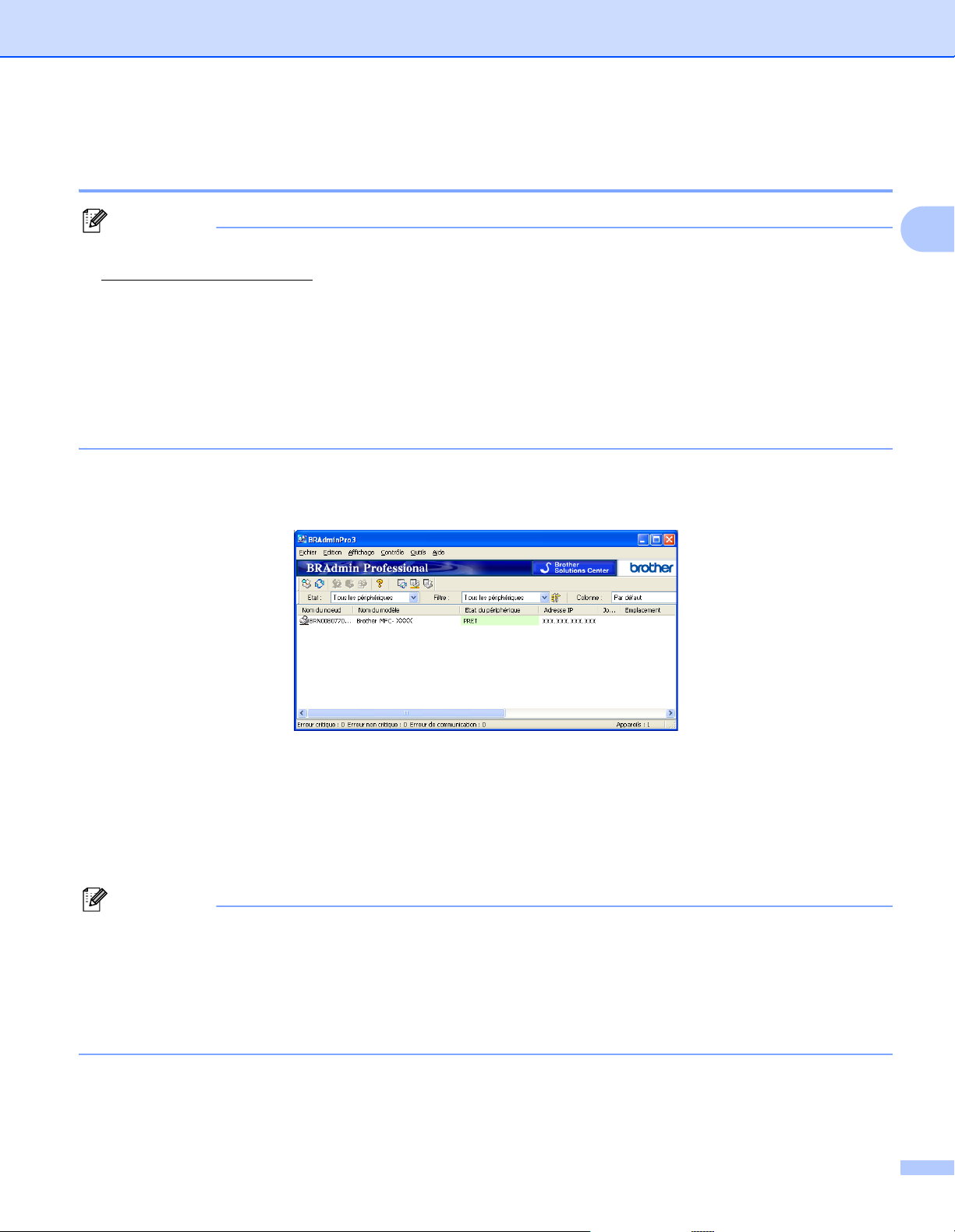
Configuration de votre appareil pour un réseau
Remarque
Remarque
Utilisation de l'utilitaire BRAdmin Professional 3 pour modifier les paramètres du serveur d'impression (Windows®) 2
• Veuillez utiliser la dernière version de BRAdmin Professional 3, qui peut être téléchargée à partir du site
http://solutions.brother.com/
• Si vous employez un pare-feu ou des applications antivirus ou anti-logiciels espions, désactivez-les
temporairement. Lorsque vous êtes sûr de pouvoir imprimer, configurez le logiciel en suivant les
instructions.
• Nom du nœud : le nom du nœud pour chaque appareil Brother sur le réseau s'affiche dans BRAdmin
Professional 3. Le nom de nœud par défaut est « BRNxxxxxxxxxxxx » pour un réseau câblé ou
« BRWxxxxxxxxxxxx » pour un réseau sans fil. (« xxxxxxxxxxxx » est l'adresse MAC/Ethernet de
l'appareil.)
a Lancez l'utilitaire BRAdmin Professional (sous Windows
®
Windows Server
Brother Administrator Utilities / Brother BRAdmin Professional 3 / BRAdmin Professional 3.
2003/2008) en cliquant sur démarrer / Tous les programmes /
. Cet utilitaire est disponible uniquement pour les utilisateurs de Windows®.
®
XP, Windows Vista®, Windows® 7 et
2
b Sélectionnez le serveur d'impression que vous désirez configurer.
c Dans le menu Contrôle, sélectionnez Configurer le périphérique.
d Entrez un mot de passe si vous en avez défini un. Le mot de passe par défaut est « access ».
e Vous pouvez maintenant modifier les paramètres du serveur d'impression.
• Si le serveur d'impression est configuré à ses valeurs par défaut sans utiliser de serveur
DHCP/BOOTP/RARP, il apparaîtra comme un périphérique APIPA dans l'écran de l'utilitaire BRAdmin
Professional 3.
• Vous pouvez trouver le nom de nœud et l'adresse MAC / adresse Ethernet en imprimant la liste de
configuration du réseau. (Pour plus d'informations sur la façon d'imprimer la liste de configuration du
réseau sur votre serveur d'impression, voir Impression de la liste de configuration du réseau àlapage77.)
17
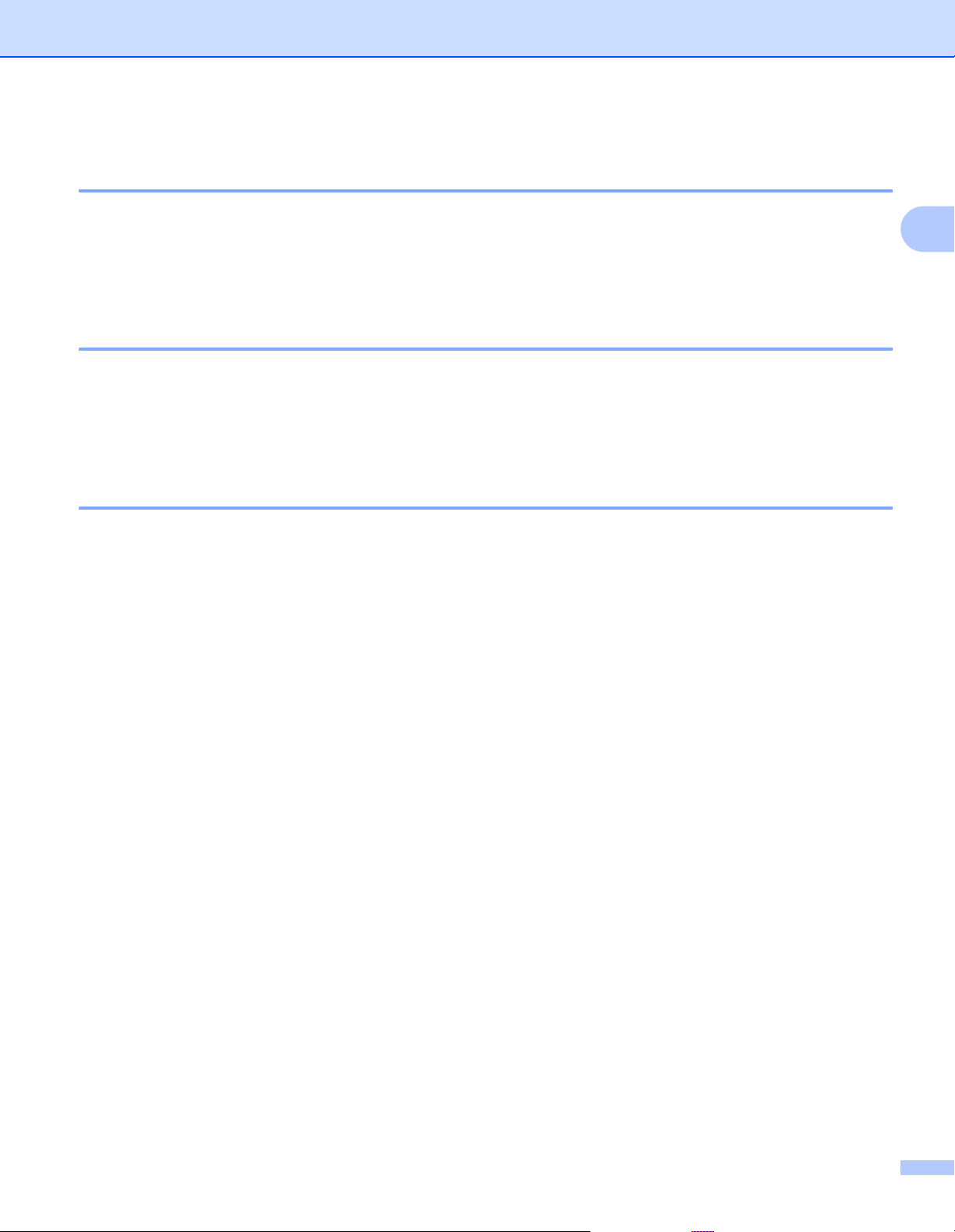
Configuration de votre appareil pour un réseau
Utilisation du panneau de commande pour modifier les paramètres du serveur d'impression 2
Vous pouvez configurer et modifier les paramètres du serveur d'impression au moyen du menu Réseau du
panneau de commande.
Voir Configuration à l'aide du panneau de commande à la page 44.
Utilisation de la gestion à partir du Web (navigateur Web) pour configurer les paramètres d'impression/numérisation 2
Vous pouvez vous servir d'un navigateur Web standard pour modifier les paramètres de votre serveur
d'impression à l'aide du protocole HTTP (Hyper Text Transfer Protocol). (Voir Configuration des paramètres
de l'appareil à l'aide de la gestion à partir du Web (navigateur Web) à la page 95.)
Utilisation de la configuration à distance pour modifier les paramètres du serveur d'impression (non disponible pour Windows Server® 2003/2008) 2
2
Configuration à distance pour Windows
L'application Configuration à distance vous permet de configurer les paramètres du réseau à partir d'une
®
application Windows
automatiquement téléchargés sur votre ordinateur et s'affichent à l'écran. À l'inverse, si vous modifiez les
paramètres à partir de l'ordinateur, vous pouvez les télécharger directement vers l'appareil.
. Quand vous exécutez cette application, les paramètres de votre appareil sont
®
a Cliquez sur le bouton démarrer puis sur Tous les programmes, Brother, MFC-XXXX LAN, et enfin sur
Configuration à distance.
b Entrez un mot de passe. Le mot de passe par défaut est « access ».
c Cliquez sur TCP/IP.
d Vous pouvez maintenant modifier les paramètres du serveur d'impression.
2
18
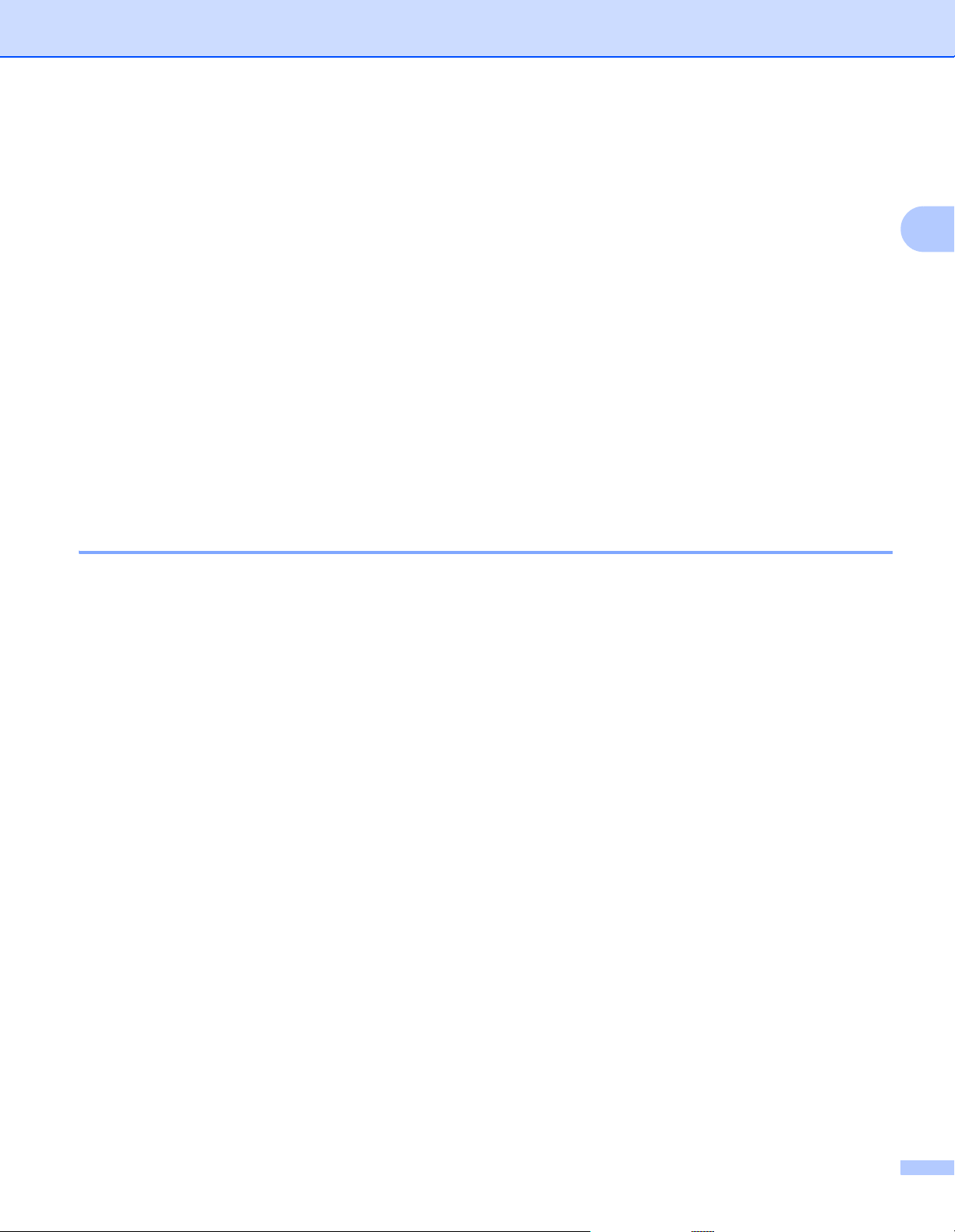
Configuration de votre appareil pour un réseau
Configuration à distance pour Macintosh 2
L'application Configuration à distance vous permet de configurer de nombreux paramètres de l'appareil MFC
à partir d'une application Macintosh. Quand vous accédez à cette application, les réglages sur votre appareil
sont automatiquement téléchargés sur votre Macintosh et apparaissent à l’écran de votre Macintosh. À
l'inverse, si vous modifiez les paramètres à partir de l'ordinateur, vous pouvez les télécharger directement
vers l'appareil.
a Sur votre bureau, double-cliquez sur l'icône Mac OS X ou Macintosh HD (Démarrage), Bibliothèque,
Printers, Brother puis sur Utilities.
b Double-cliquez sur l’icône Configuration à distance.
c Entrez un mot de passe. Le mot de passe par défaut est « access ».
d Cliquez sur TCP/IP.
e Vous pouvez maintenant modifier les paramètres du serveur d'impression.
Utilisation d'autres méthodes pour modifier les paramètres du serveur d'impression 2
2
Vous pouvez configurer votre imprimante réseau par d'autres moyens.
Voir Autres moyens de définir l'adresse IP (utilisateurs avancés et administrateurs) à la page 154.
19
